Correction du brocoli du code d'erreur Destiny 2
Publié: 2021-09-16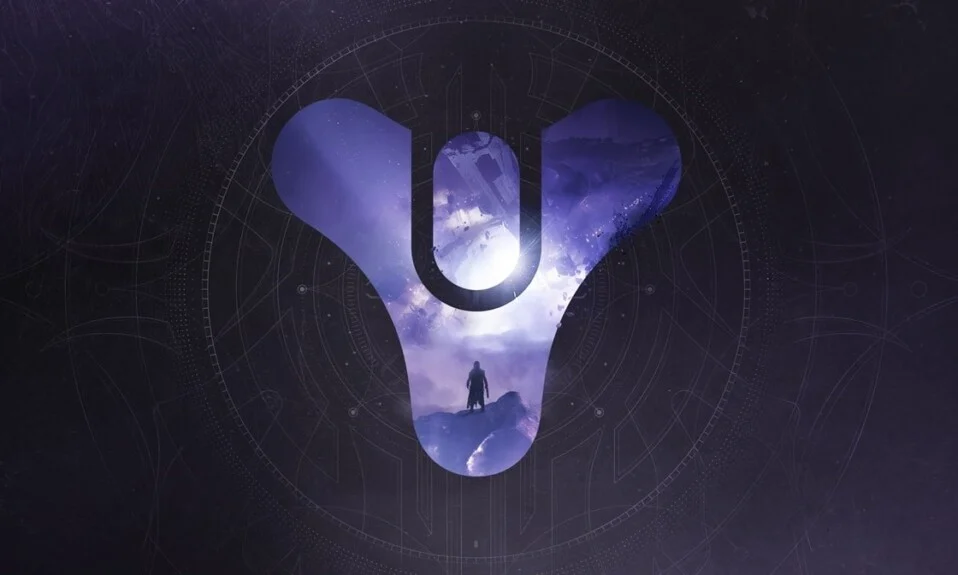
Destiny 2 est un jeu de tir multijoueur extrêmement populaire parmi les joueurs d'aujourd'hui. Bungie Inc a développé ce jeu et l'a publié en 2017. Il est maintenant disponible sur les ordinateurs Windows avec les modèles PlayStation 4/5 et Xbox - One/X/S. Comme il s'agit d'un jeu en ligne uniquement, vous aurez besoin d'une connexion Internet stable et haut débit sur votre appareil pour y jouer. De nombreux utilisateurs ont signalé des problèmes lors de la lecture de ce jeu sur leurs systèmes Windows, principalement : le code d'erreur Broccoli et le code d'erreur Marionberry . Continuez à lire pour en savoir plus sur Destiny 2 Error Code Broccoli et les méthodes pour y remédier.
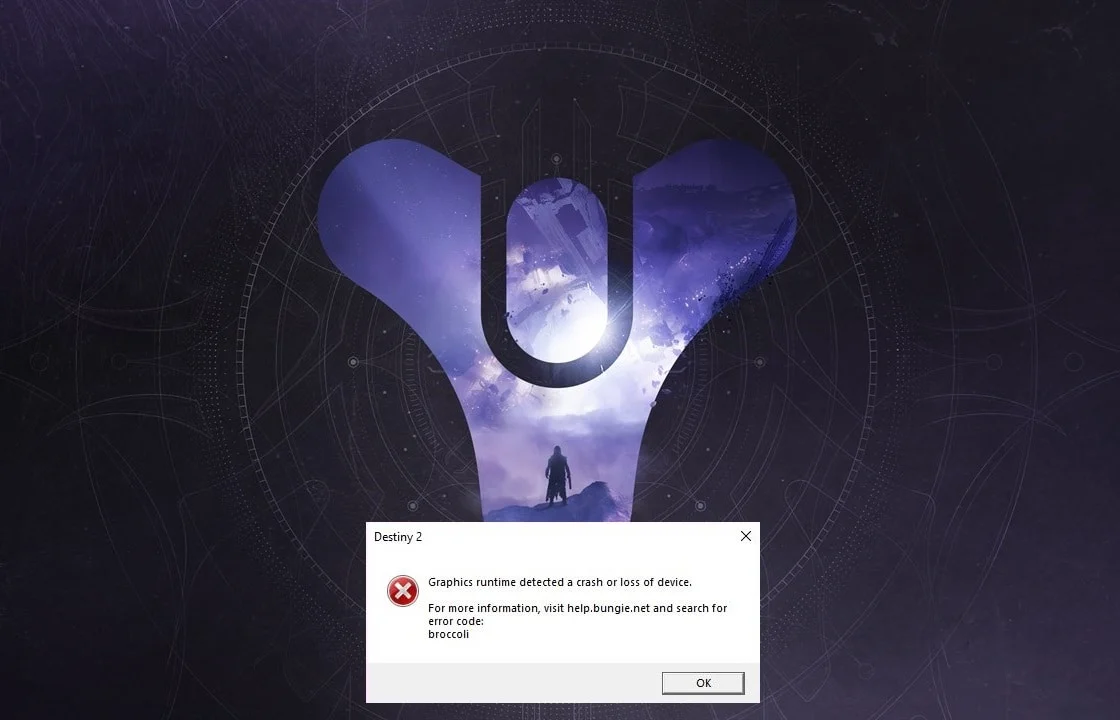
Contenu
- Comment réparer le brocoli du code d'erreur Destiny 2 sur Windows 10
- Méthode 1 : exécuter le jeu en mode fenêtré (NVIDIA)
- Méthode 2 : Mettre à jour Windows
- Méthode 3 : réinstaller les pilotes de la carte graphique
- Méthode 4 : désactiver le mode jeu
- Méthode 5 : vérifier l'intégrité des fichiers Destiny 2 (pour Steam)
- Méthode 6 : Activer les paramètres multi-GPU (le cas échéant)
- Méthode 7 : Modifier les paramètres graphiques sur Destiny 2
- Méthode 8 : modifier les propriétés du jeu
- Méthode 9 : Définissez Destiny 2 en priorité élevée
- Méthode 10 : réinstaller Destiny 2
- Méthode 11 : exécuter le diagnostic de la mémoire Windows
Comment réparer le brocoli du code d'erreur Destiny 2 sur Windows 10
Voici les raisons générales pour lesquelles cette erreur se produit lors de la lecture de Destiny 2 :
- GPU overclocké : toutes les unités de traitement graphique sont configurées pour fonctionner à une vitesse particulière appelée vitesse de base, qui est définie par le fabricant de l'appareil. Sur certains GPU, les utilisateurs peuvent augmenter leurs performances en augmentant la vitesse du GPU à un niveau supérieur à la vitesse de base. Cependant, l'overclocking du GPU peut provoquer l'erreur Broccoli.
- Problème en plein écran : vous êtes plus susceptible de rencontrer le code d'erreur Destiny 2 Broccoli si vous utilisez le GPU NVIDIA GeForce.
- Version obsolète de Windows : si le système d'exploitation Windows fonctionne sur une version obsolète, le système ne mettra pas à jour les pilotes GPU sur le PC. Vous devez vous assurer que la dernière version de Windows est installée.
- Pilotes de carte graphique corrompus/obsolètes : Le code d'erreur Destiny 2 Broccoli peut se produire si les pilotes graphiques de votre PC sont obsolètes ou corrompus. Destiny 2 nécessite une carte graphique compatible et des pilotes de carte graphique mis à jour afin que votre expérience de jeu soit fluide et sans erreur.
Pour corriger le code d'erreur Destiny 2 Broccoli, essayez les méthodes décrites ci-dessous, une par une, pour trouver une solution possible pour votre système Windows 10.
Méthode 1 : exécuter le jeu en mode fenêtré (NVIDIA)
Cette méthode n'est applicable que si vous utilisez NVIDIA GeForce Experience pour jouer à Destiny 2. Étant donné que GeForce Experience peut forcer le jeu en mode plein écran, ce qui entraîne le code d'erreur Broccoli. Suivez les étapes ci-dessous pour forcer le jeu à fonctionner en mode fenêtré à la place :
1. Lancez l'application NVIDIA GeForce Experience .
2. Accédez à l'onglet Accueil et sélectionnez Destiny 2 dans la liste des jeux affichés à l'écran.
3. Faites défiler vers le bas et cliquez sur l' icône Outil pour lancer les paramètres.
4. Cliquez sur Mode d'affichage sous Paramètres personnalisés et sélectionnez Fenêtre dans le menu déroulant.
5. Enfin, cliquez sur Appliquer pour enregistrer les modifications.
6. Lancez Destiny 2 et activez le mode plein écran à partir d'ici. Reportez-vous à la section en surbrillance dans l'image ci-dessous.
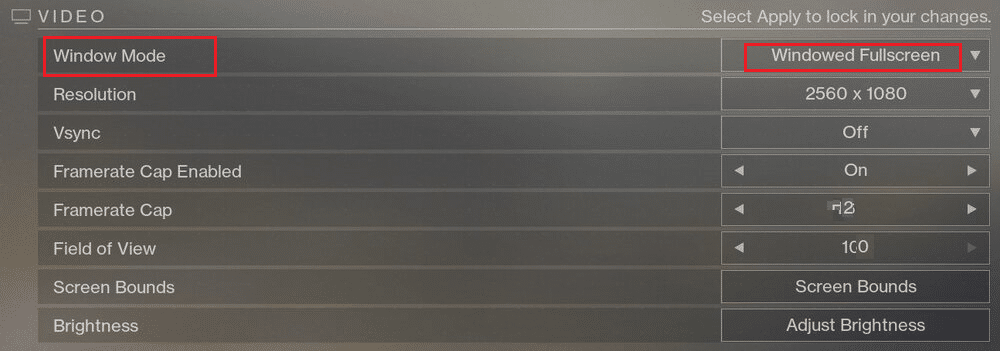
Méthode 2 : Mettre à jour Windows
Les développeurs ont nommé le code d'erreur Broccoli pour indiquer les incohérences avec les pilotes de la carte graphique et le système d'exploitation Windows. Si les mises à jour du pilote de la carte graphique sont gérées par le service Windows Update sur votre PC, il est nécessaire de s'assurer qu'aucune mise à jour Windows n'est en attente. Suivez les étapes indiquées pour mettre à jour Windows :
1. Tapez Mises à jour dans la zone de recherche Windows . Lancez les paramètres de Windows Update à partir du résultat de la recherche, comme indiqué.
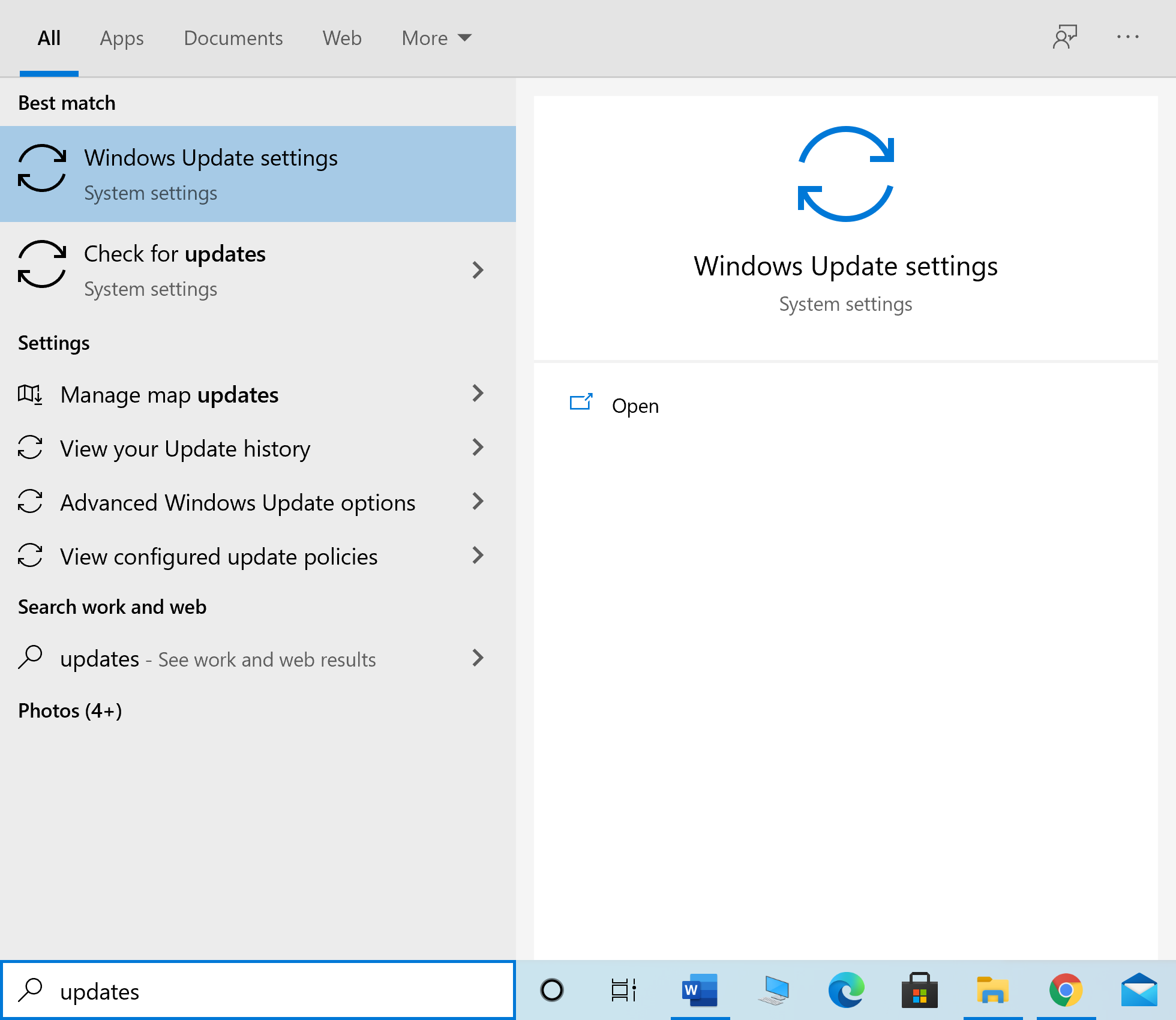
2. Cliquez sur Vérifier les mises à jour dans le volet de droite, comme illustré.
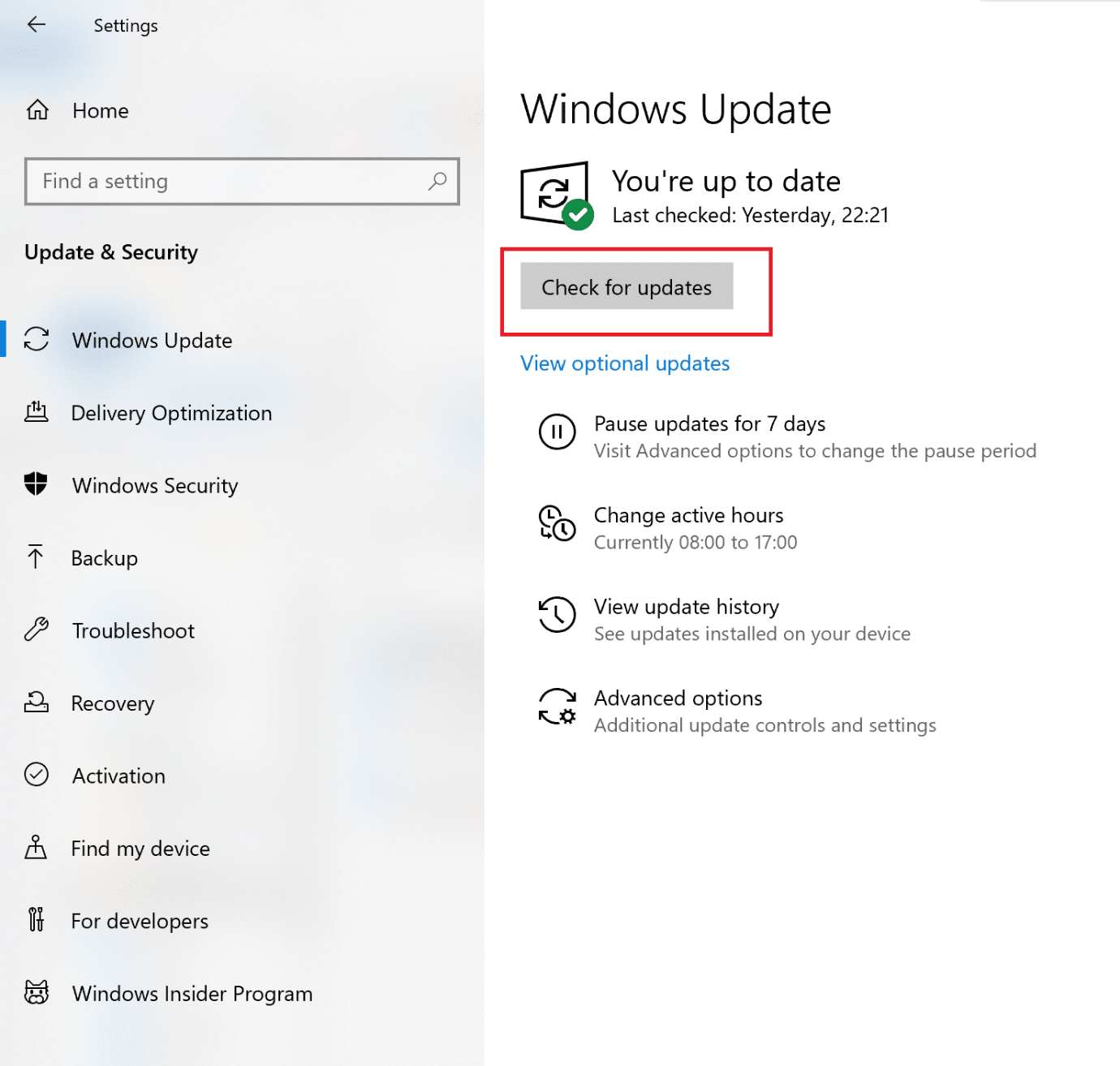
3 Attendez que Windows recherche et installe les mises à jour en attente.
Remarque : Votre PC peut avoir besoin de redémarrer plusieurs fois pendant le processus de mise à jour. Revenez aux paramètres de Windows Update pour installer toutes les mises à jour disponibles, après chaque redémarrage.
Une fois le processus terminé, lancez Destiny 2 et voyez si le jeu se lance sans erreur Broccoli. Sinon, il peut y avoir des problèmes avec les pilotes de carte graphique qui seront traités dans les méthodes suivantes.
A lire également : Mises à jour Windows bloquées ? Voici quelques trucs que vous pourriez essayer !
Méthode 3 : réinstaller les pilotes de la carte graphique
Si les méthodes ci-dessus n'ont pas fonctionné pour vous, vous devez mettre à jour les pilotes de la carte graphique sur votre PC pour éliminer le problème des pilotes corrompus et/ou obsolètes. Cela peut éventuellement résoudre le code d'erreur Destiny 2 Broccoli.
Ci-dessous, deux options :
- mettre à jour les pilotes de la carte graphique à l'aide du Gestionnaire de périphériques.
- mettre à jour les pilotes en les réinstallant manuellement.
Option 1 : mettre à jour automatiquement les pilotes de la carte graphique
1. Tapez Gestionnaire de périphériques dans la zone de recherche Windows et lancez l'application à partir de là.
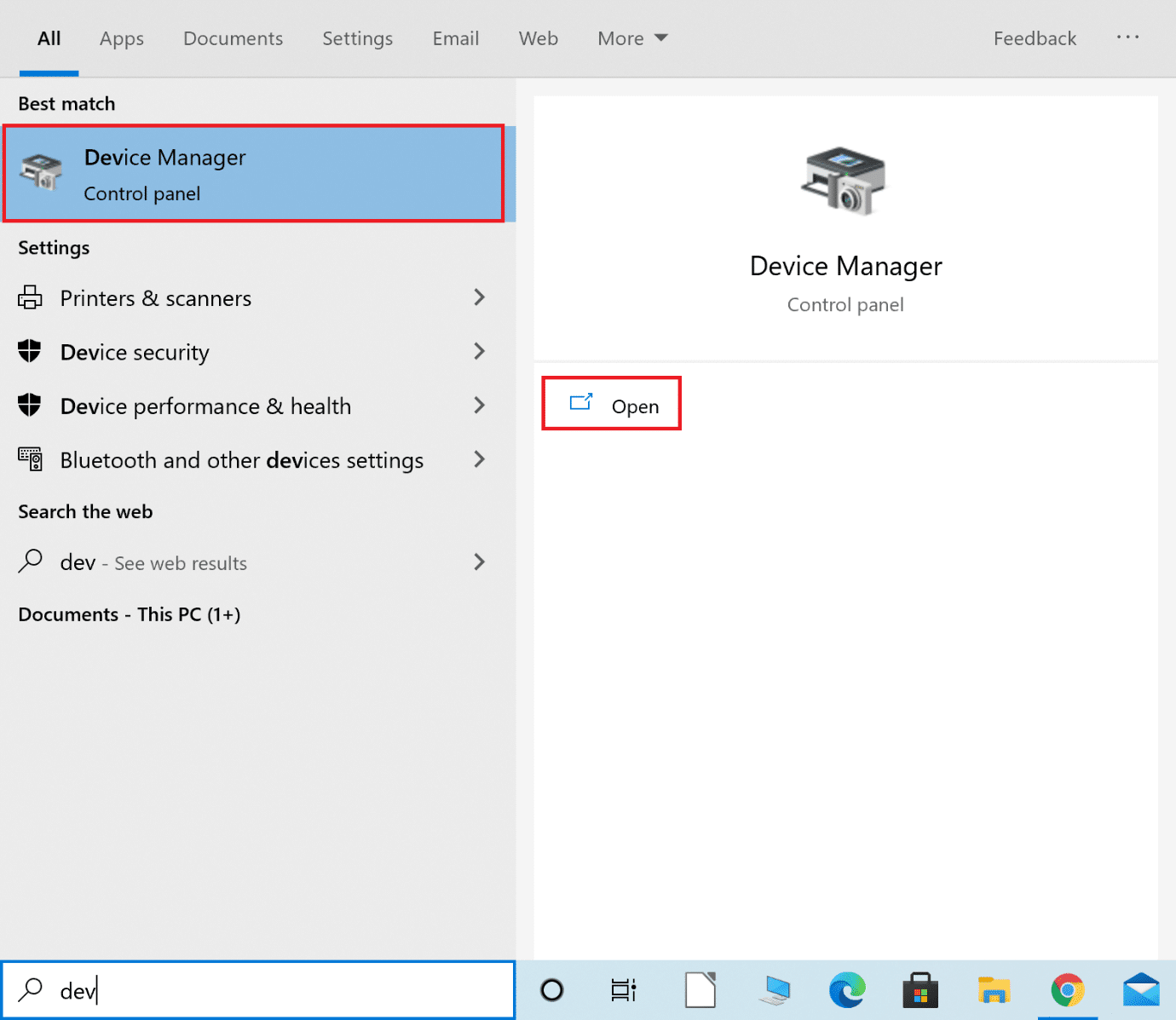
2. Cliquez sur la flèche vers le bas à côté de Display adapters pour la développer.
3. Cliquez avec le bouton droit sur le pilote de votre carte graphique et sélectionnez Mettre à jour le pilote dans le menu déroulant, comme illustré ci-dessous.
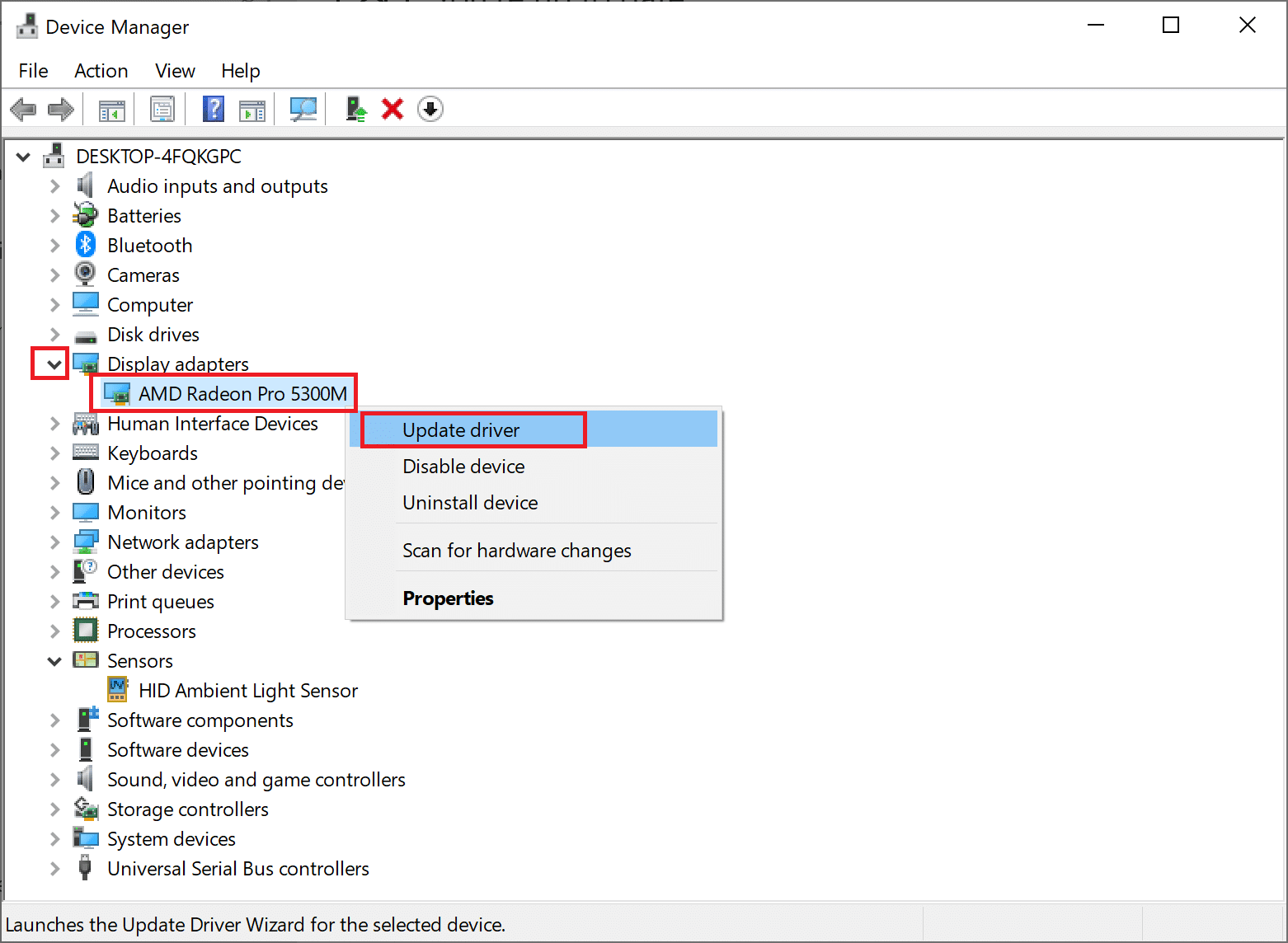
4. Dans la boîte de dialogue qui suit, cliquez sur l'option intitulée Rechercher automatiquement les pilotes , comme indiqué ci-dessous.
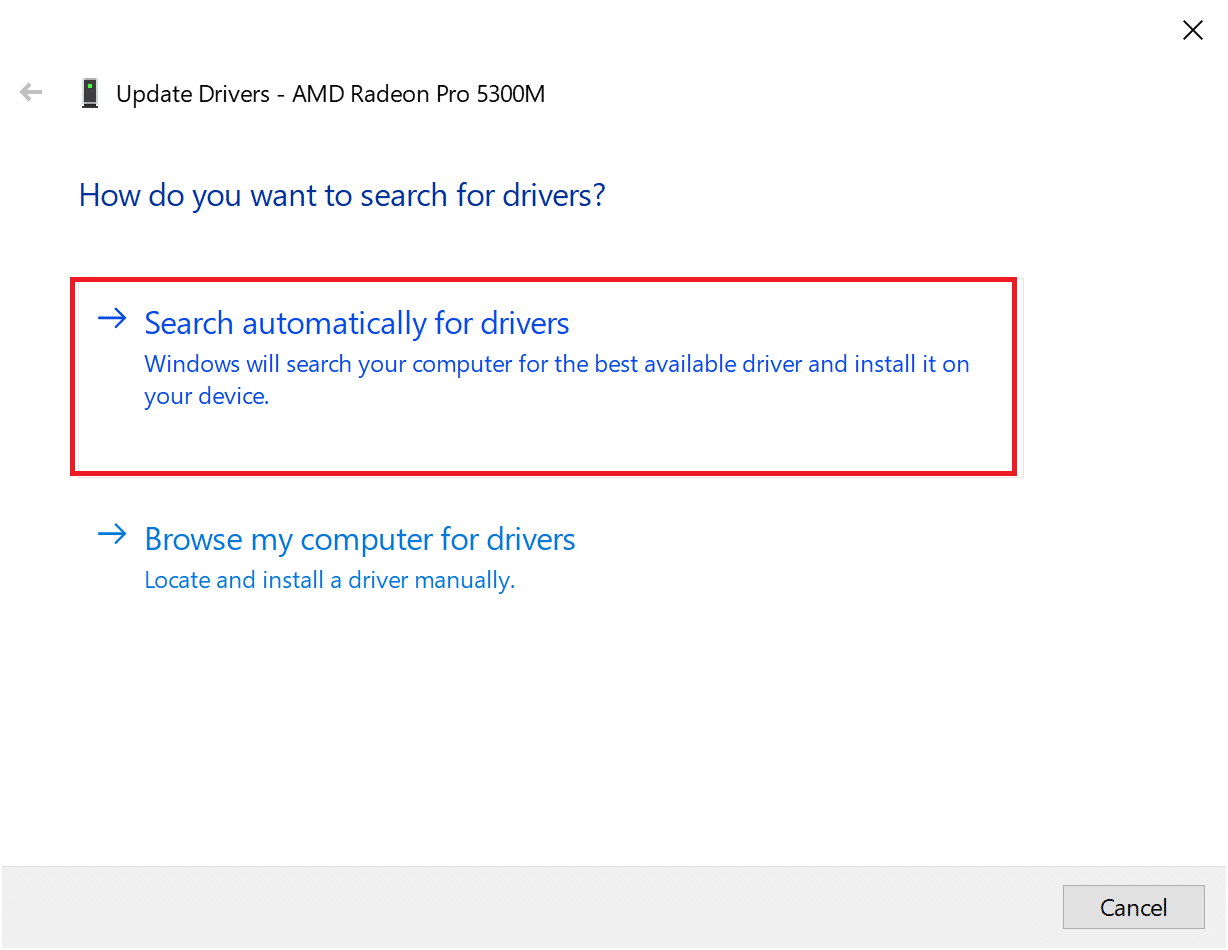
5. Attendez que votre PC installe les pilotes mis à jour s'il en trouve.
6. Redémarrez l'ordinateur et lancez le jeu.
Si l'option ci-dessus n'a pas fonctionné, vous devez mettre à jour manuellement les pilotes de la carte graphique en les réinstallant sur votre ordinateur. Lisez ci-dessous pour le faire.
Option 2 : Mettre à jour manuellement les pilotes par réinstallation
Ce processus a été expliqué aux utilisateurs de cartes graphiques AMD et de cartes graphiques NVIDIA. Si vous utilisez une autre carte graphique, assurez-vous de suivre les étapes correctes pour les réinstaller.
Réinstallez les pilotes graphiques AMD
1. Téléchargez l'utilitaire de nettoyage AMD à partir d'ici.
2. Une fois le fichier téléchargé, faites un clic droit dessus et sélectionnez Exécuter en tant qu'administrateur.
3. Cliquez sur Oui dans la boîte de dialogue AMD Cleanup Utility pour accéder à l'environnement de récupération Windows .
4. Une fois en mode sans échec , suivez les instructions à l'écran pour terminer le processus de désinstallation.
5. L'utilitaire de nettoyage AMD supprimera complètement les pilotes AMD sans laisser de fichiers restants sur votre système. Bien sûr, s'il y a des fichiers AMD corrompus, ceux-ci seront également supprimés. Une fois le processus terminé, votre machine redémarrera automatiquement. Cliquez ici pour en lire plus.
6. Visitez le site Web officiel d'AMD et cliquez sur l'option Télécharger maintenant affichée en bas de l'écran pour télécharger les derniers pilotes pour votre PC.
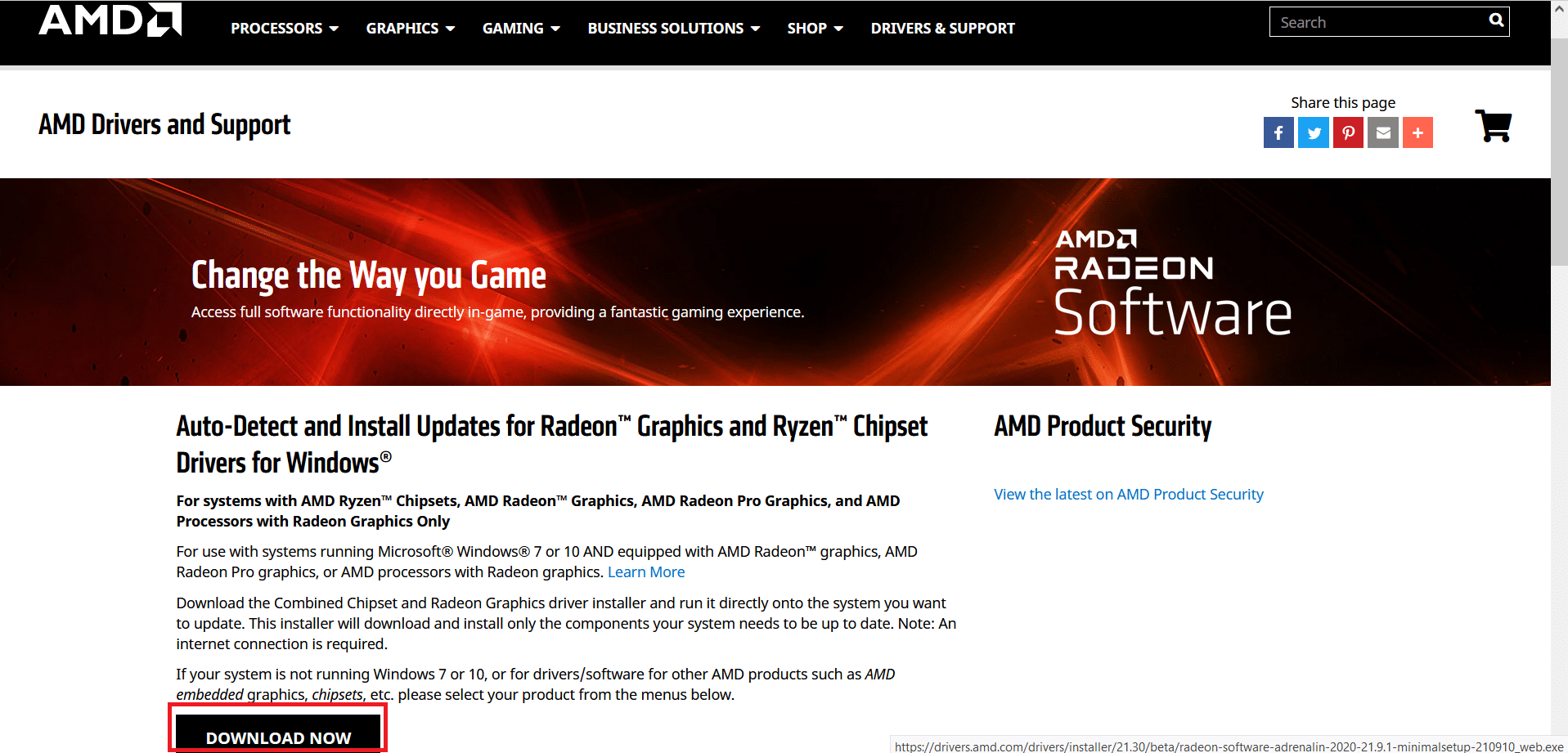
7. Sur le programme d'installation du logiciel AMD Radeon, cliquez sur Version recommandée pour déterminer les pilotes les plus appropriés pour le matériel AMD sur votre PC. Installez -les.
8. Suivez les instructions à l'écran pour terminer l'installation. Une fois cela fait, redémarrez l'ordinateur et profitez de Destiny 2.
Réinstallez les cartes graphiques NVIDIA
1. Tapez Ajouter ou supprimer des programmes dans la zone de recherche Windows et lancez-le à partir du résultat de la recherche, comme indiqué.
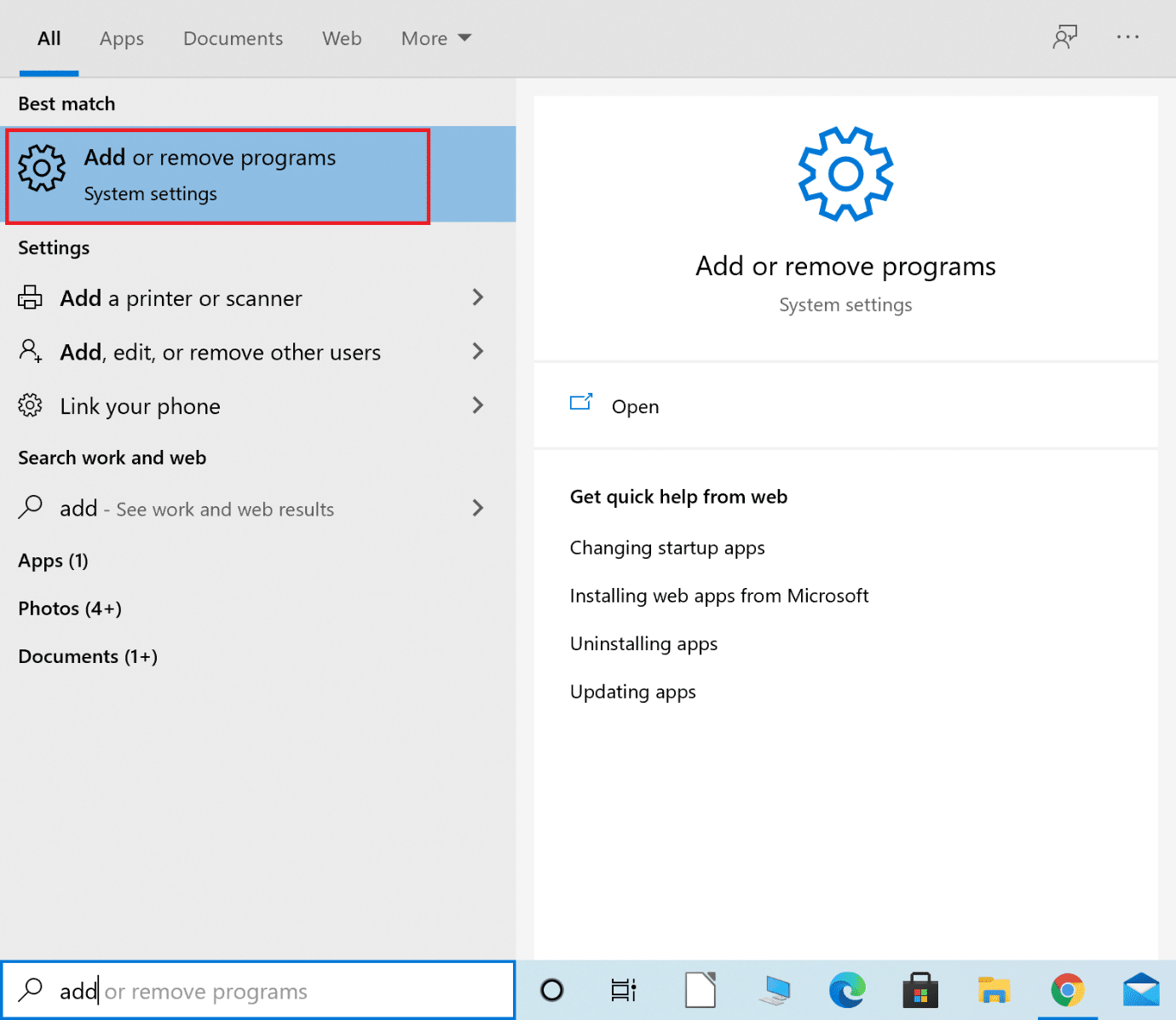
2. Cliquez sur Programmes et fonctionnalités sous Paramètres associés à droite de l'écran.
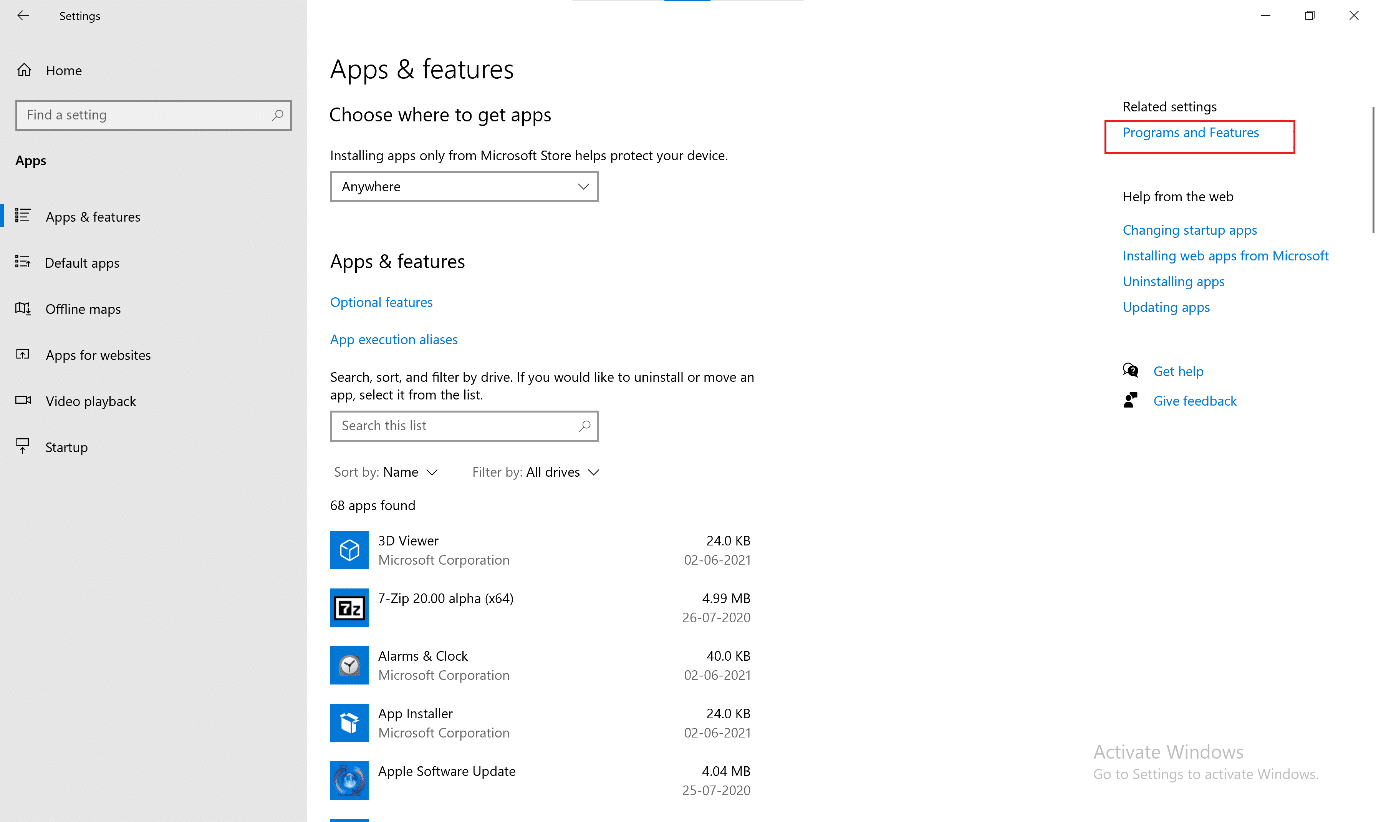
3. Cliquez sur la flèche vers le bas à côté de l'icône Modifier votre vue , comme indiqué.
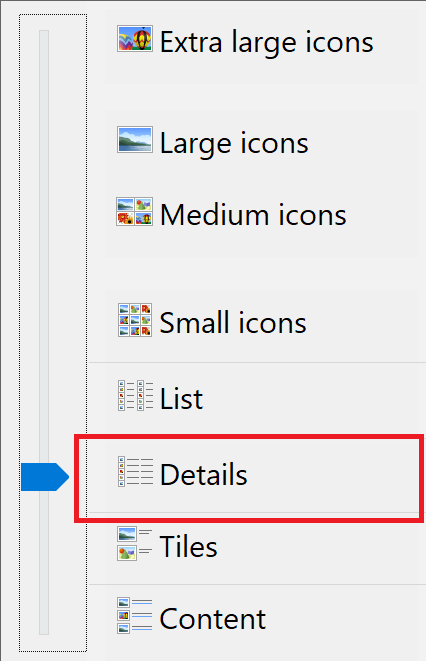
4. Sélectionnez Détails dans la liste pour afficher les applications avec le nom de l'éditeur, la date d'installation et la version installée.
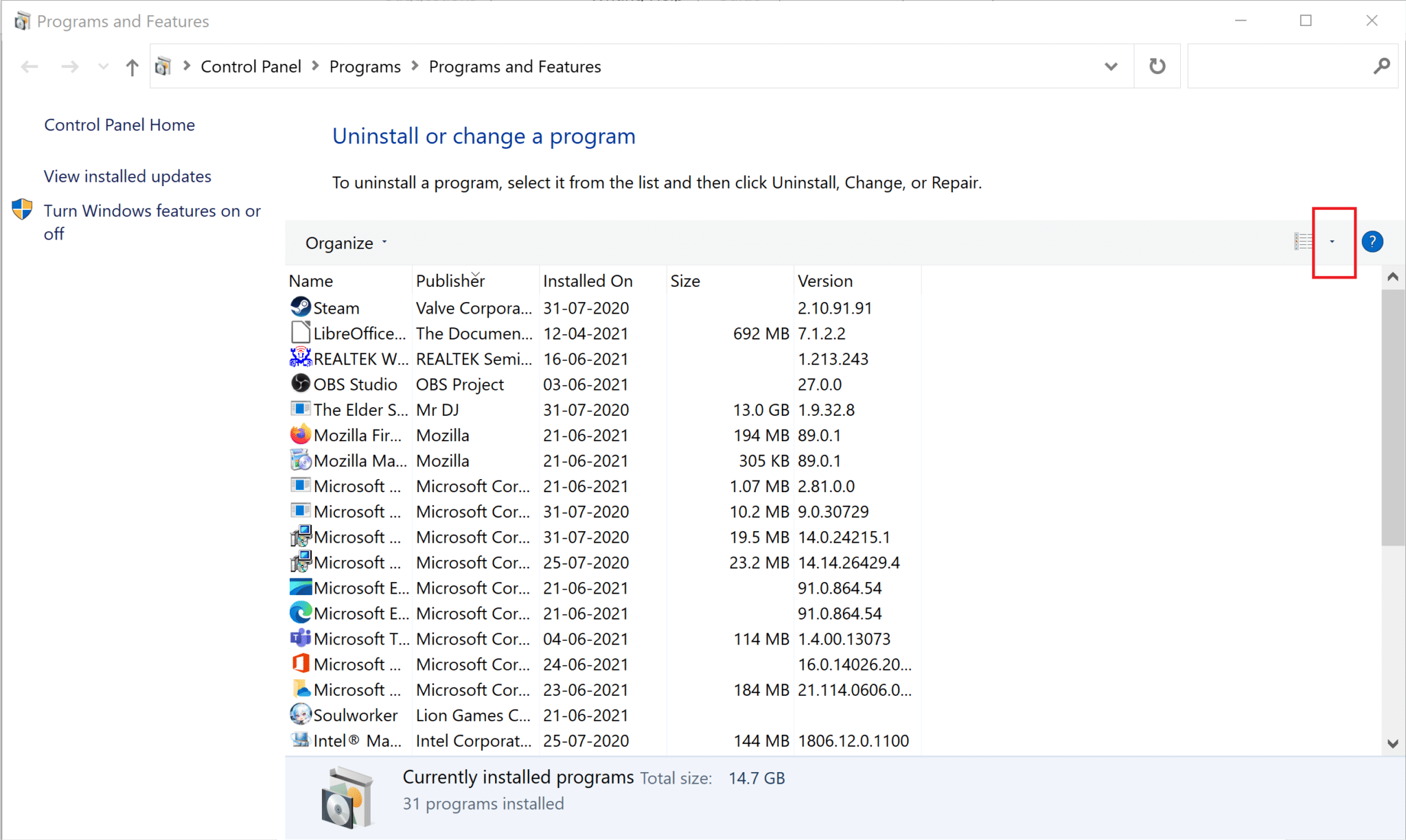
5. Sélectionnez toutes les instances d'applications et de programmes publiés par NVIDIA. Faites un clic droit sur chacun et sélectionnez Désinstaller .
Remarque : Vous pouvez également utiliser le programme de désinstallation du pilote d'affichage pour désinstaller également NVIDIA GeForce.
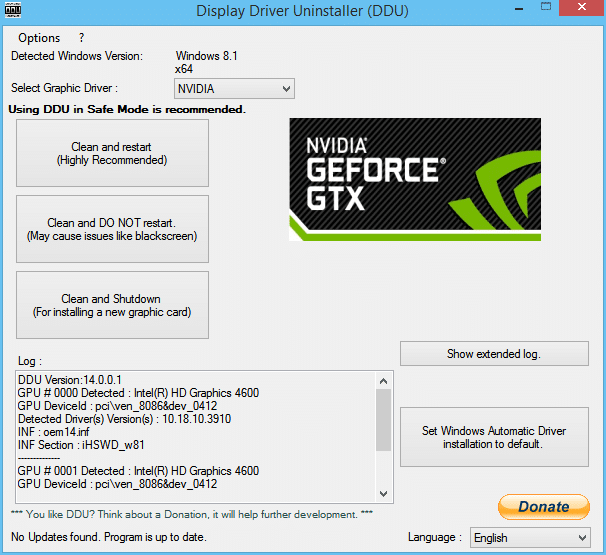
6. Redémarrez l'ordinateur une fois terminé.
7. Ensuite, visitez le site Web officiel de Nvidia et cliquez sur Télécharger pour télécharger la dernière expérience GeForce.
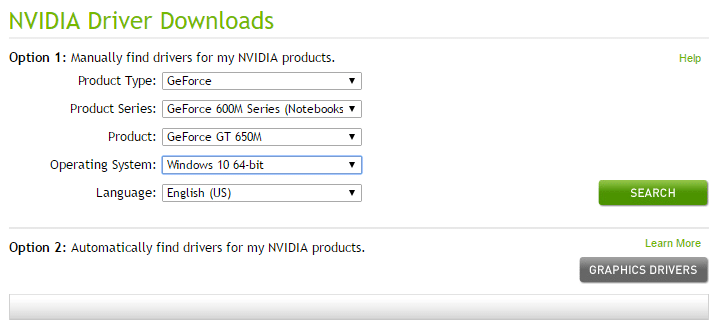
8. Cliquez sur le fichier téléchargé pour exécuter l'utilitaire de configuration.
9. Ensuite, connectez- vous à votre compte Nvidia et cliquez sur l'onglet Pilotes . Installez tous les pilotes recommandés.
A lire également : Correction de la carte graphique non détectée sous Windows 10
Méthode 4 : désactiver le mode jeu
La fonctionnalité Windows 10 du mode Jeu peut améliorer l'expérience de jeu et les performances de votre PC. Néanmoins, de nombreux utilisateurs ont signalé que la désactivation de cette fonctionnalité est un correctif potentiel du code d'erreur Broccoli de Destiny 2. Voici comment désactiver le Mode Jeu sur les systèmes Windows 10 :

1. Tapez Paramètres du mode Jeu dans la zone de recherche Windows . Cliquez sur Ouvrir dans la fenêtre de droite.
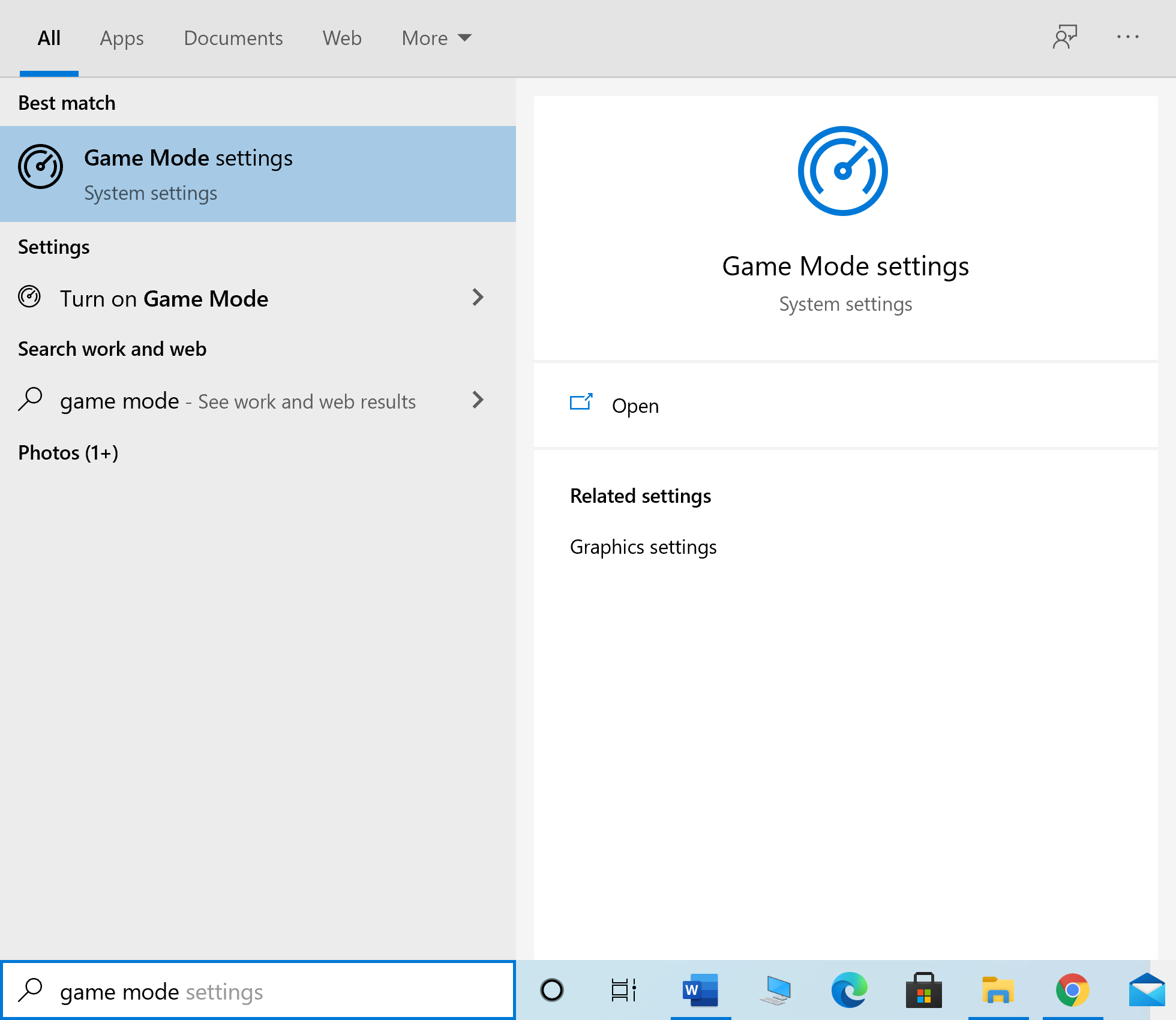
2. Désactivez le mode jeu comme indiqué ci-dessous.
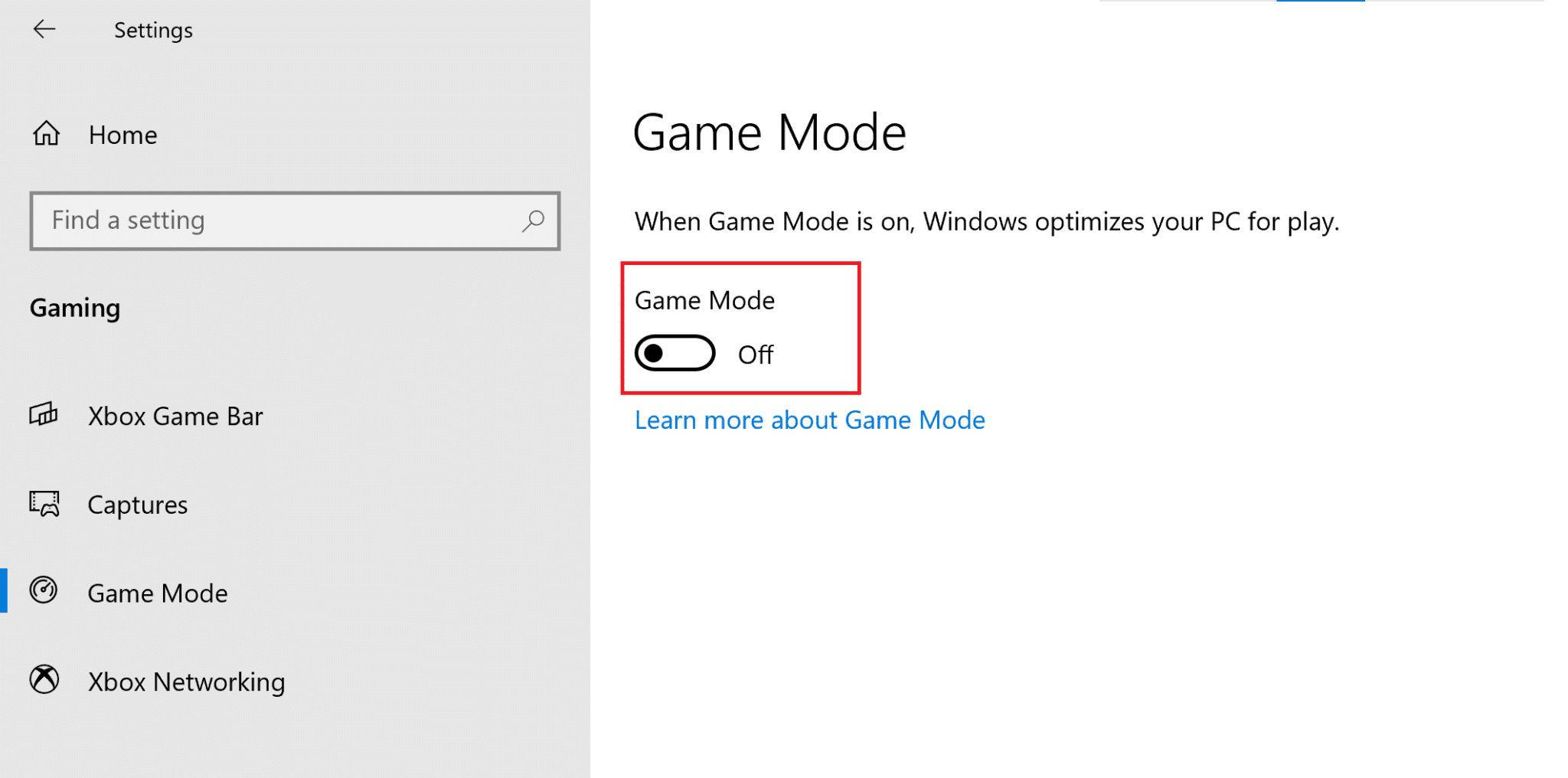
Méthode 5 : vérifier l'intégrité des fichiers Destiny 2 (pour Steam)
Si vous utilisez Steam pour jouer à Destiny 2, vous devez vérifier l'intégrité des fichiers du jeu afin que la version installée du jeu corresponde à la dernière version disponible sur les serveurs Steam. Lisez notre guide sur la façon de vérifier l'intégrité des fichiers de jeu sur Steam ici.
Méthode 6 : Activer les paramètres multi-GPU (le cas échéant)
Cette méthode est applicable si vous utilisez deux cartes graphiques et que vous êtes confronté à l'erreur Destiny 2 Broccoli. Ces paramètres permettent au PC de combiner plusieurs cartes graphiques et d'utiliser la puissance de traitement graphique combinée. Suivez les étapes répertoriées pour activer lesdits paramètres pour NVIDIA et AMD, selon le cas.
Pour Nvidia
1. Cliquez avec le bouton droit sur le bureau et sélectionnez Panneau de configuration NVIDIA .
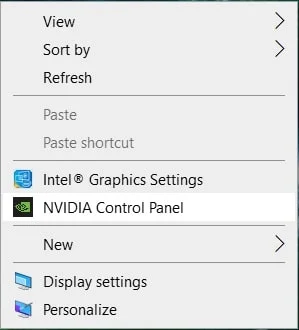
2. Cliquez sur Configurer SLI, Surround, PhysX , dans le volet gauche du panneau de configuration NVIDIA.
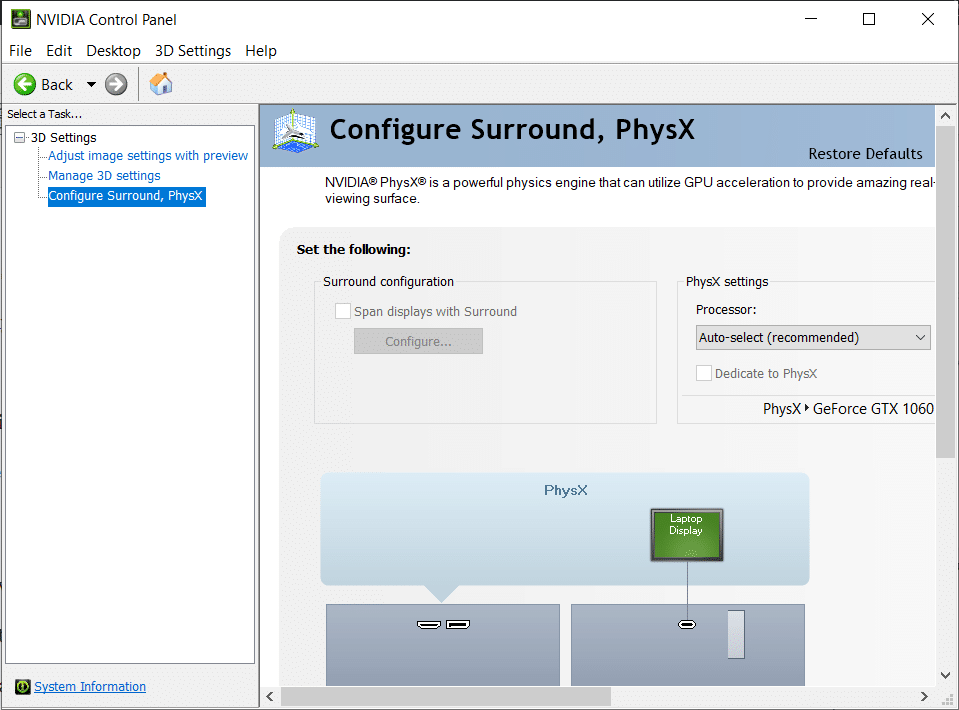
3. Cliquez sur Maximize 3D performance sous SLI configuration . Enregistrez les modifications.
Remarque : Scalable Link Interface (SLI) est le nom de marque du paramètre NVIDIA multi-GPU.
4. Redémarrez votre système et lancez le jeu pour vérifier si le problème est résolu.
Pour DMLA
1. Faites un clic droit sur votre bureau et cliquez sur AMD Radeon Software.
2. Cliquez sur l' icône Paramètres dans le coin supérieur droit de la fenêtre du logiciel AMD.
3. Ensuite, allez dans l'onglet Graphiques .
4. Faites défiler jusqu'à la section Avancé et basculez sur AMD Crossfire pour activer les paramètres multi-GPU.
Remarque : CrossFire est le nom de marque du paramètre AMD multi-GPU.
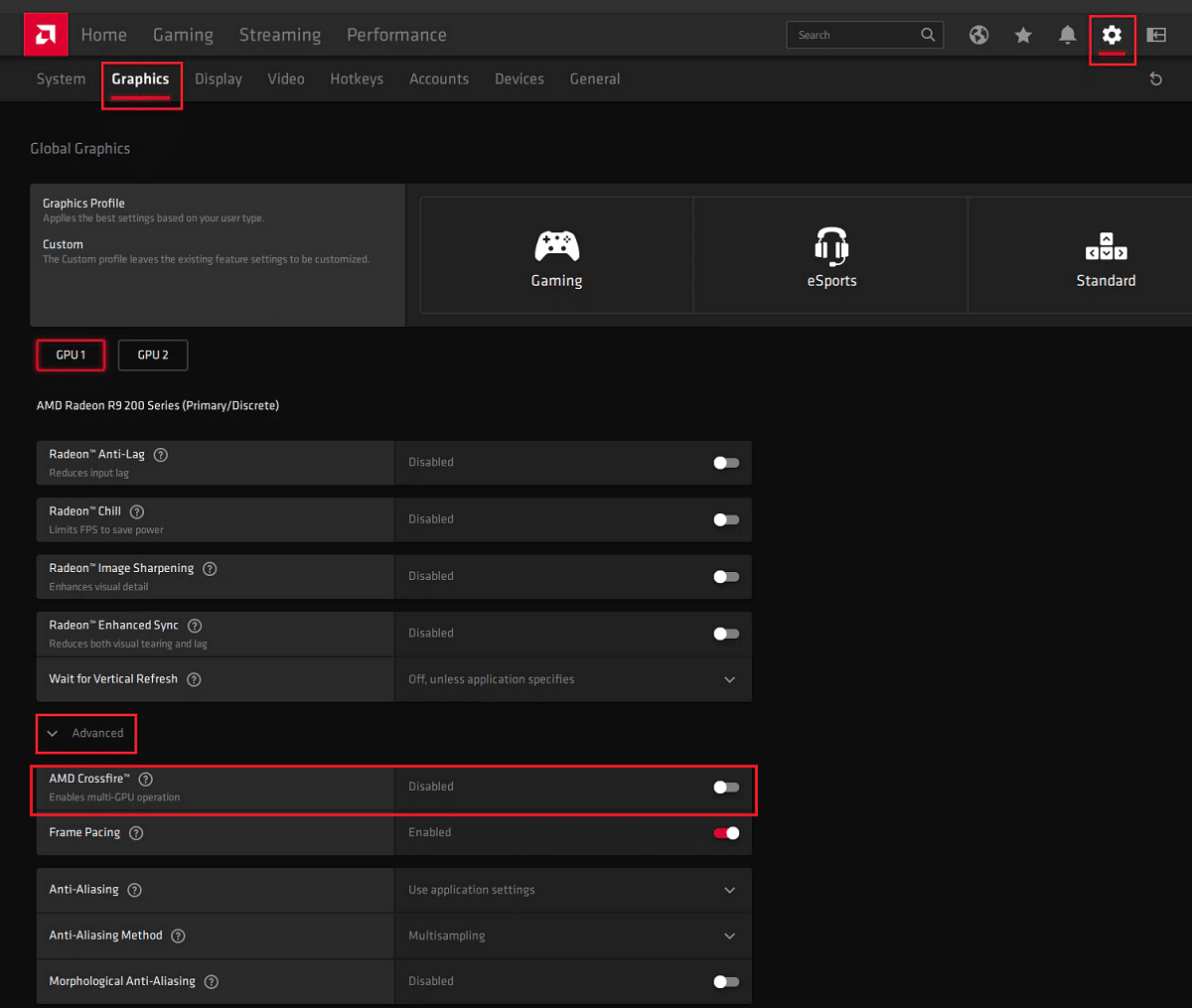
5. Redémarrez le PC et lancez Destiny 2. Vérifiez si vous pouvez corriger le code d'erreur Destiny 2 Broccoli.
Méthode 7 : Modifier les paramètres graphiques sur Destiny 2
En plus de modifier les paramètres graphiques associés au GPU, vous pouvez effectuer des modifications similaires dans le jeu lui-même. Cela aidera à éviter les problèmes résultant d'incohérences graphiques comme le code d'erreur Destiny 2 Broccoli. Voici comment modifier les paramètres graphiques dans Destiny 2 :
1. Lancez Destiny 2 sur votre PC.
2. Cliquez sur Ouvrir les paramètres pour afficher les paramètres disponibles.
3. Ensuite, cliquez sur l'onglet Vidéo dans le volet de gauche.
4. Ensuite, sélectionnez Vsync de Off à On.
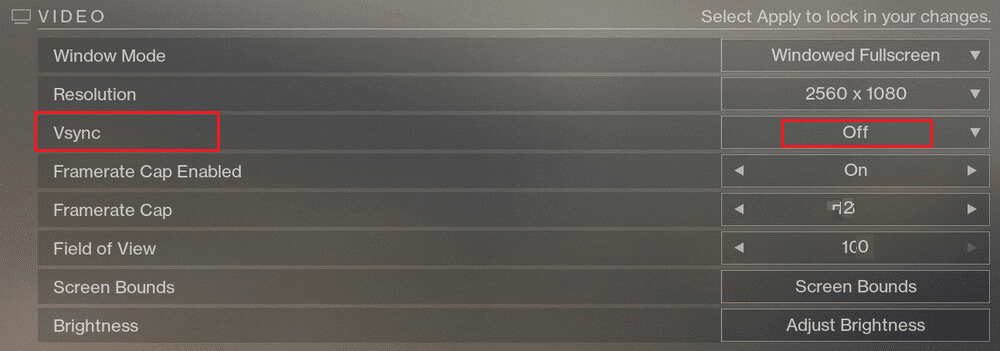
5. Ensuite, activez le plafond de fréquence d'images et réglez-le sur 72 dans la liste déroulante, comme illustré ci-dessous.
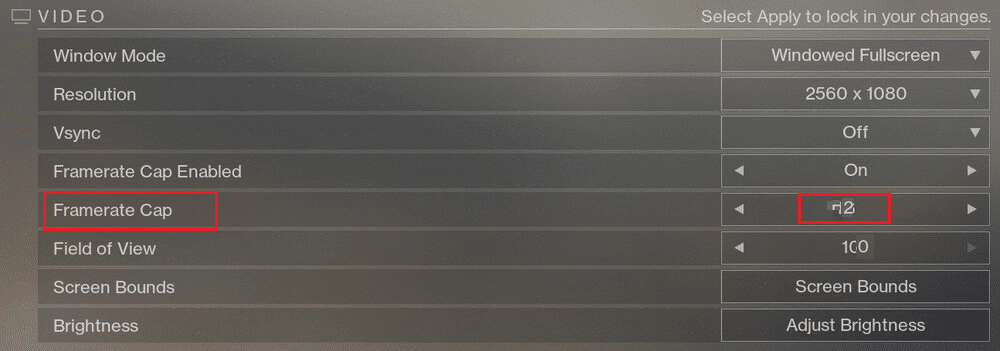
6. Enregistrez les paramètres et lancez le jeu.
Lisez également: Correction de la sortie d'Unreal Engine en raison de la perte d'un périphérique D3D
Méthode 8 : modifier les propriétés du jeu
Vous pouvez modifier les paramètres du fichier exécutable du jeu pour éventuellement corriger le code d'erreur Broccoli. Suivez les étapes indiquées pour faire de même.
1. Lancez l'Explorateur de fichiers et accédez à C : > Fichiers de programme (x86).
Remarque : si vous avez installé le jeu ailleurs, accédez au répertoire approprié.
2. Ouvrez le dossier Destiny 2 . Faites un clic droit sur le fichier .exe du jeu et sélectionnez Propriétés .
Remarque : Voici un exemple illustré avec Steam .
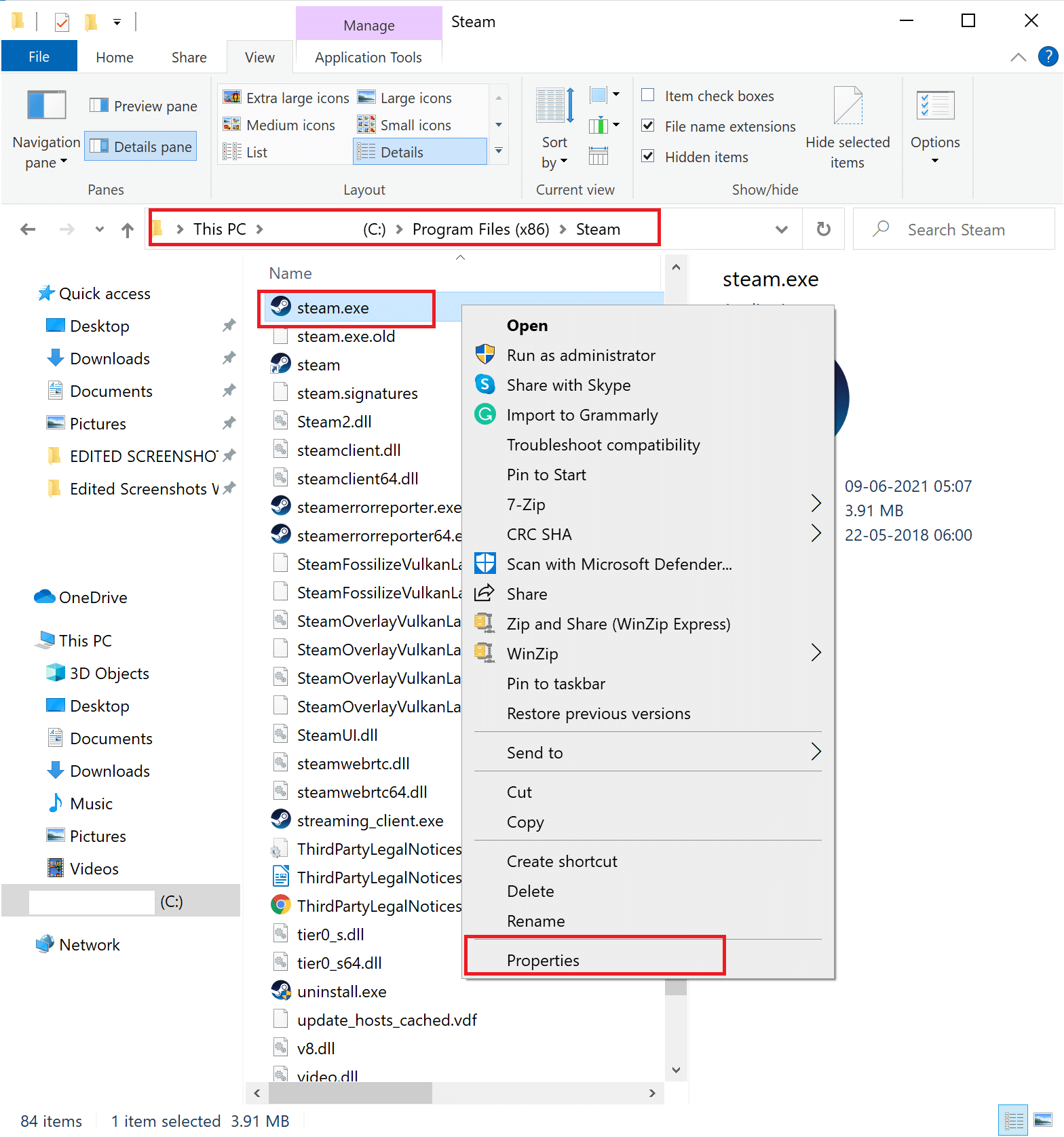
3. Ensuite, accédez à l'onglet Sécurité dans la fenêtre Propriétés . Cliquez sur l'option intitulée Modifier .
4. Assurez-vous que le contrôle total est activé pour tous les utilisateurs, comme illustré ci-dessous.
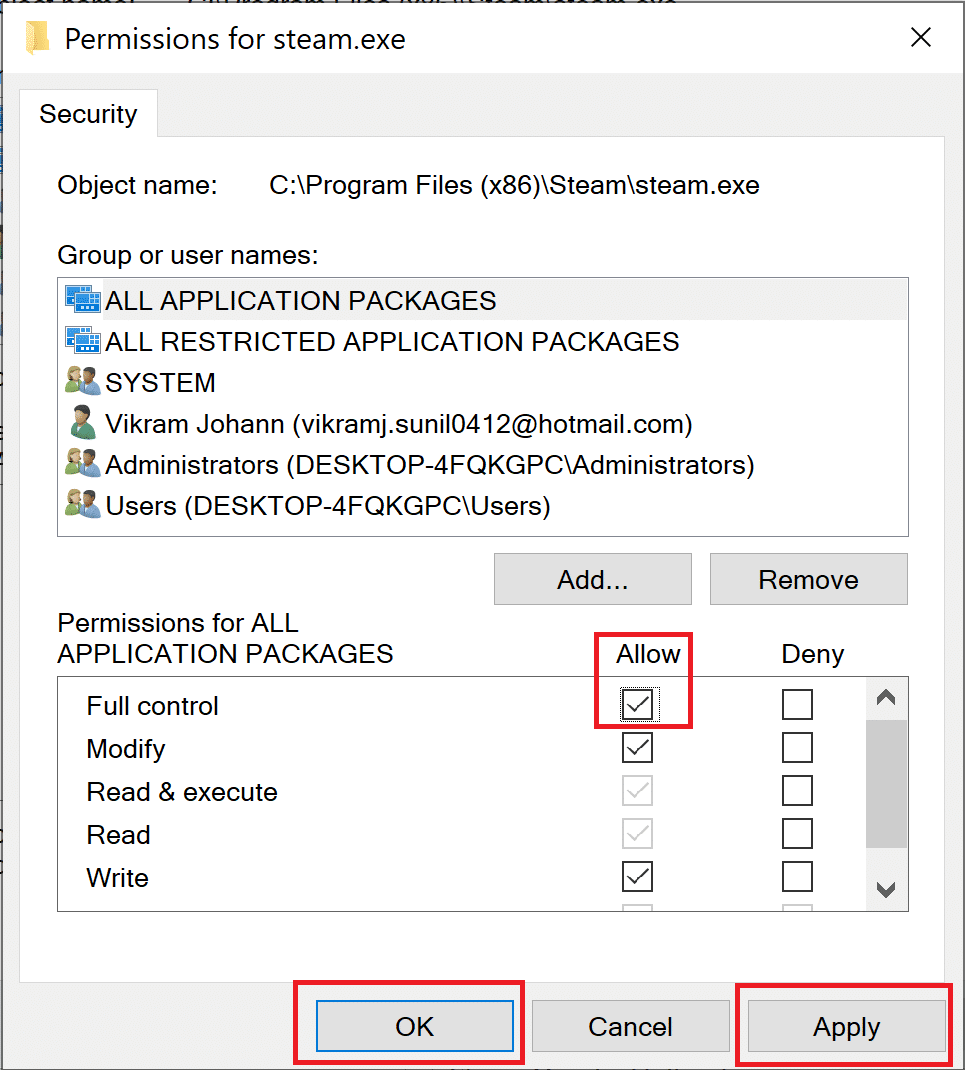
5. Cliquez sur Appliquer > OK pour enregistrer les modifications comme indiqué ci-dessus.
6. Ensuite, passez à l'onglet Compatibilité et cochez la case à côté de l'option intitulée Exécuter ce programme en tant qu'administrateur .
7. Ensuite, cliquez sur Modifier les paramètres DPI élevés comme indiqué en surbrillance.
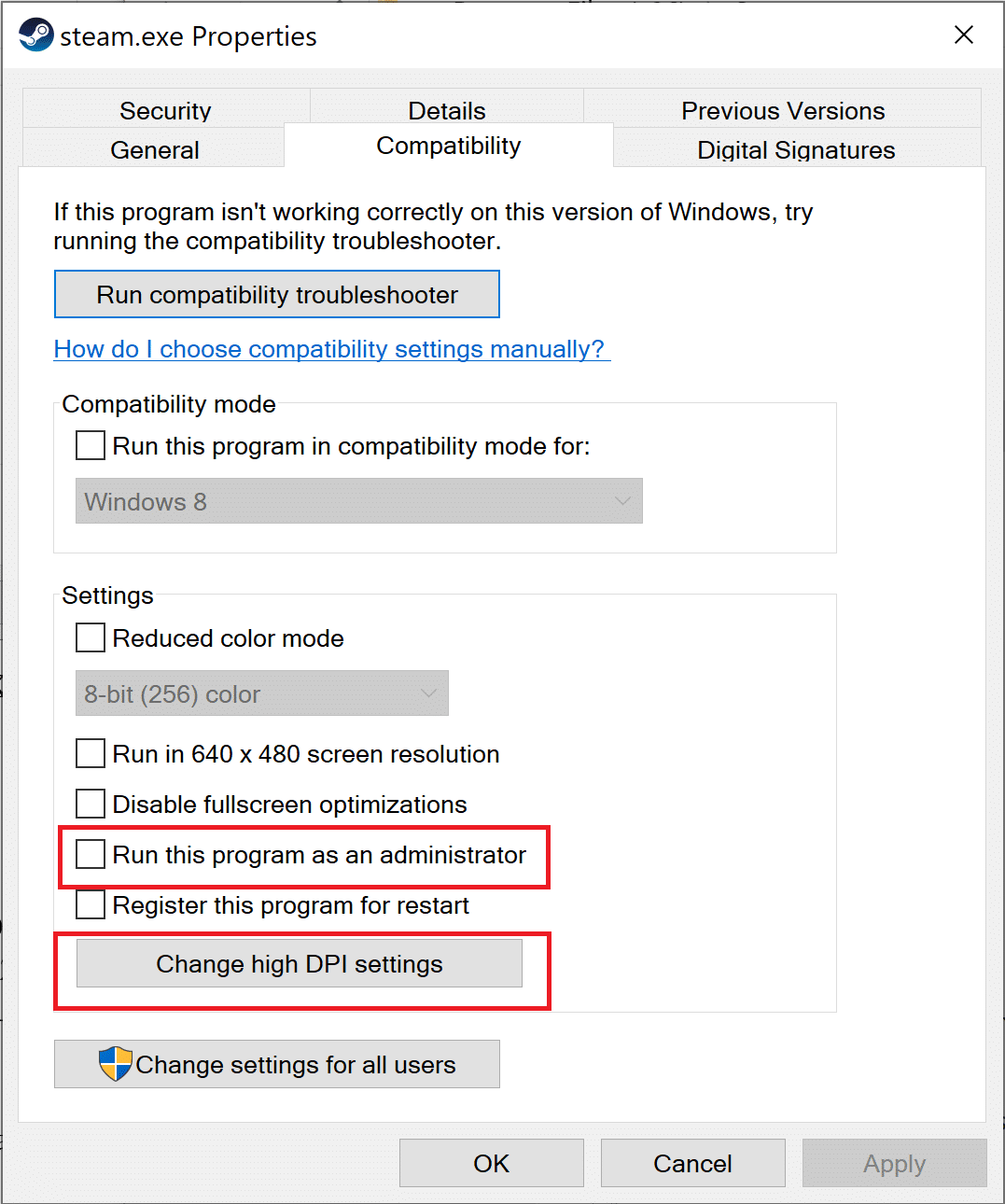
8. Ici, cochez la case sous Program DPI . Cliquez sur OK pour enregistrer les paramètres.
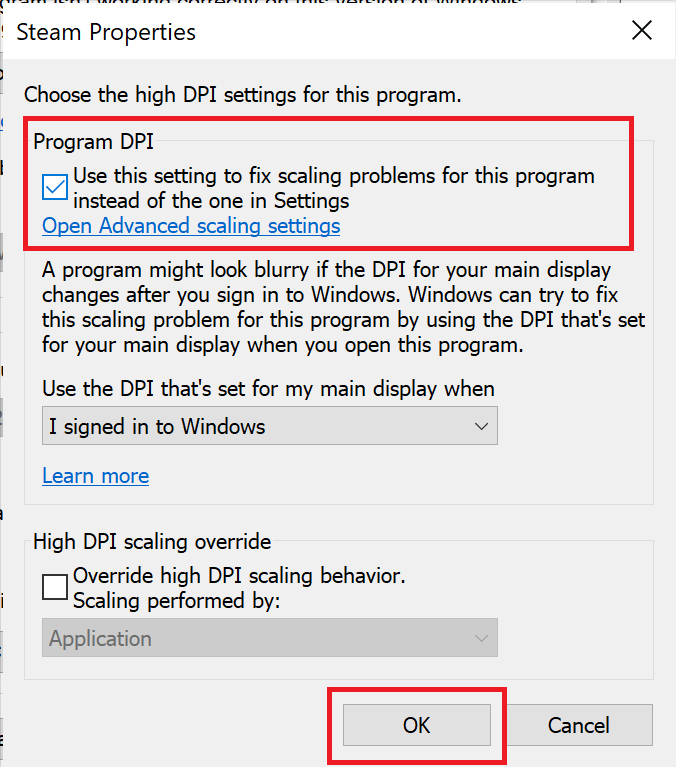
Méthode 9 : Définissez Destiny 2 en priorité élevée
Pour vous assurer que les ressources du processeur sont réservées au gameplay de Destiny 2, vous devez la définir comme une tâche prioritaire dans le Gestionnaire des tâches. Lorsque votre PC préfère utiliser le processeur pour Destiny 2, il y a moins de chances que le jeu plante. Suivez ces étapes pour donner la priorité à Destiny 2 et, à son tour, corrigez Destiny 2 Error Code Broccoli sur Windows 10 :
1. Tapez Gestionnaire des tâches dans la zone de recherche Windows . Lancez-le à partir du résultat de la recherche en cliquant sur Ouvrir .
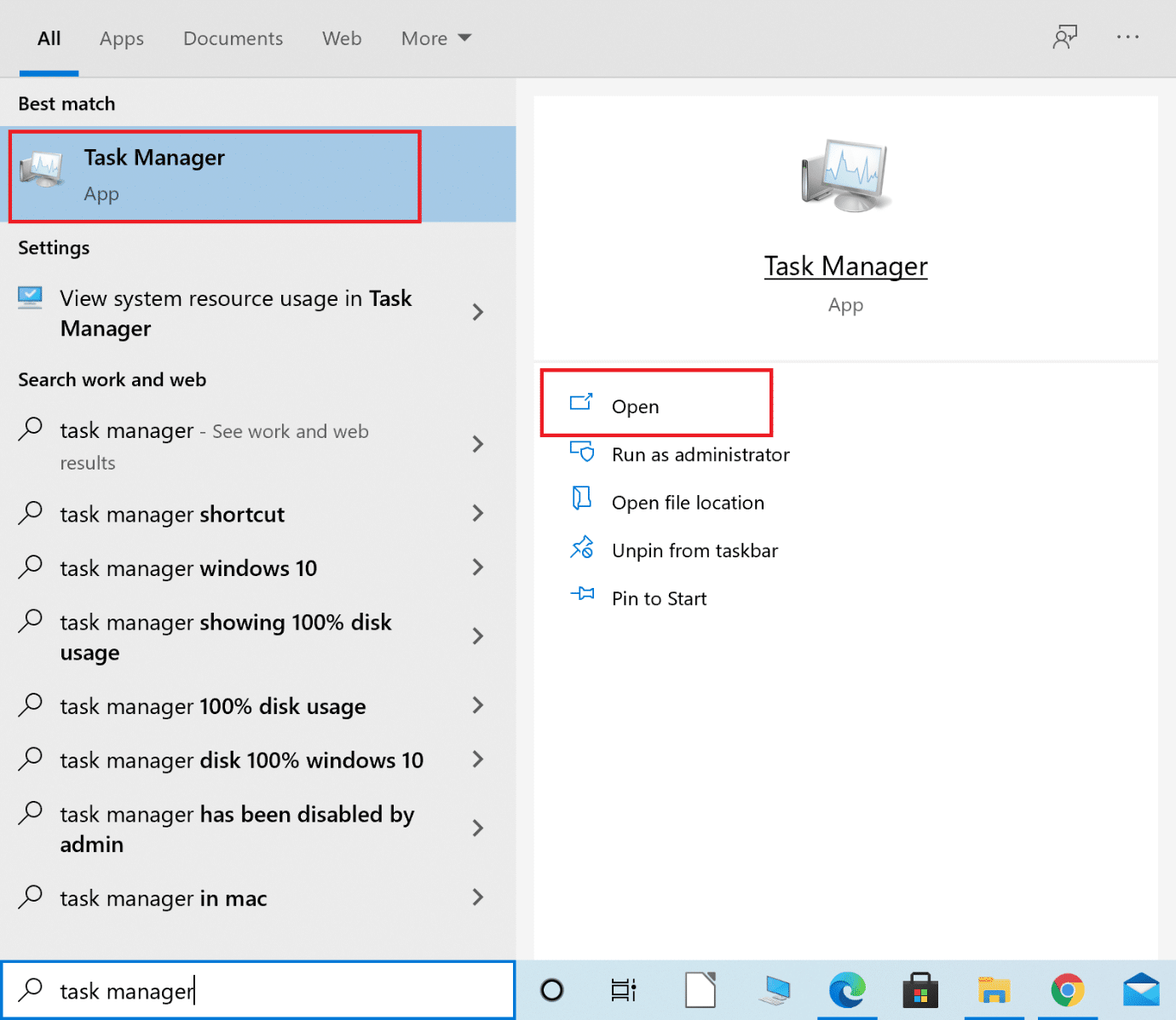
2. Accédez à l'onglet Détails dans la fenêtre Gestionnaire des tâches.
3. Faites un clic droit sur Destiny 2 et cliquez sur Définir la priorité> Élevée , comme expliqué dans l'image donnée.
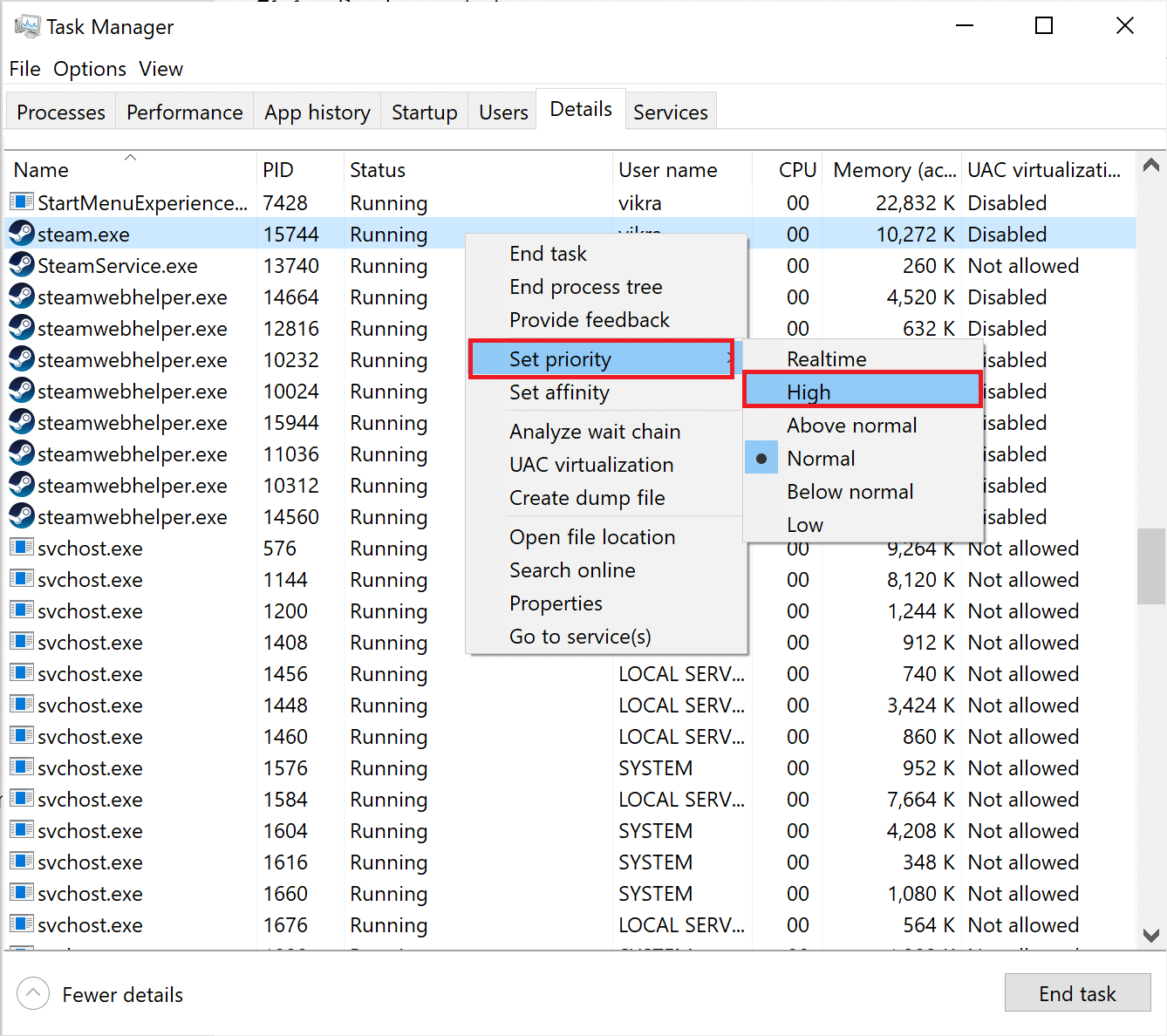
4. Répétez le même processus pour Battle.net , Steam ou toute application que vous utilisez pour lancer Destiny 2.
Lisez également : Comment modifier la priorité du processus du processeur dans Windows 10
Méthode 10 : réinstaller Destiny 2
Il peut y avoir des fichiers d'installation ou des fichiers de jeu corrompus. Pour nettoyer votre système des fichiers de jeu corrompus, vous devez réinstaller le jeu, comme suit :
1. Lancez la fenêtre Ajouter ou supprimer des programmes comme expliqué dans la méthode 3 lors de la réinstallation des pilotes graphiques.
2. Tapez Destiny 2 dans la zone de texte Rechercher dans cette liste , comme indiqué.
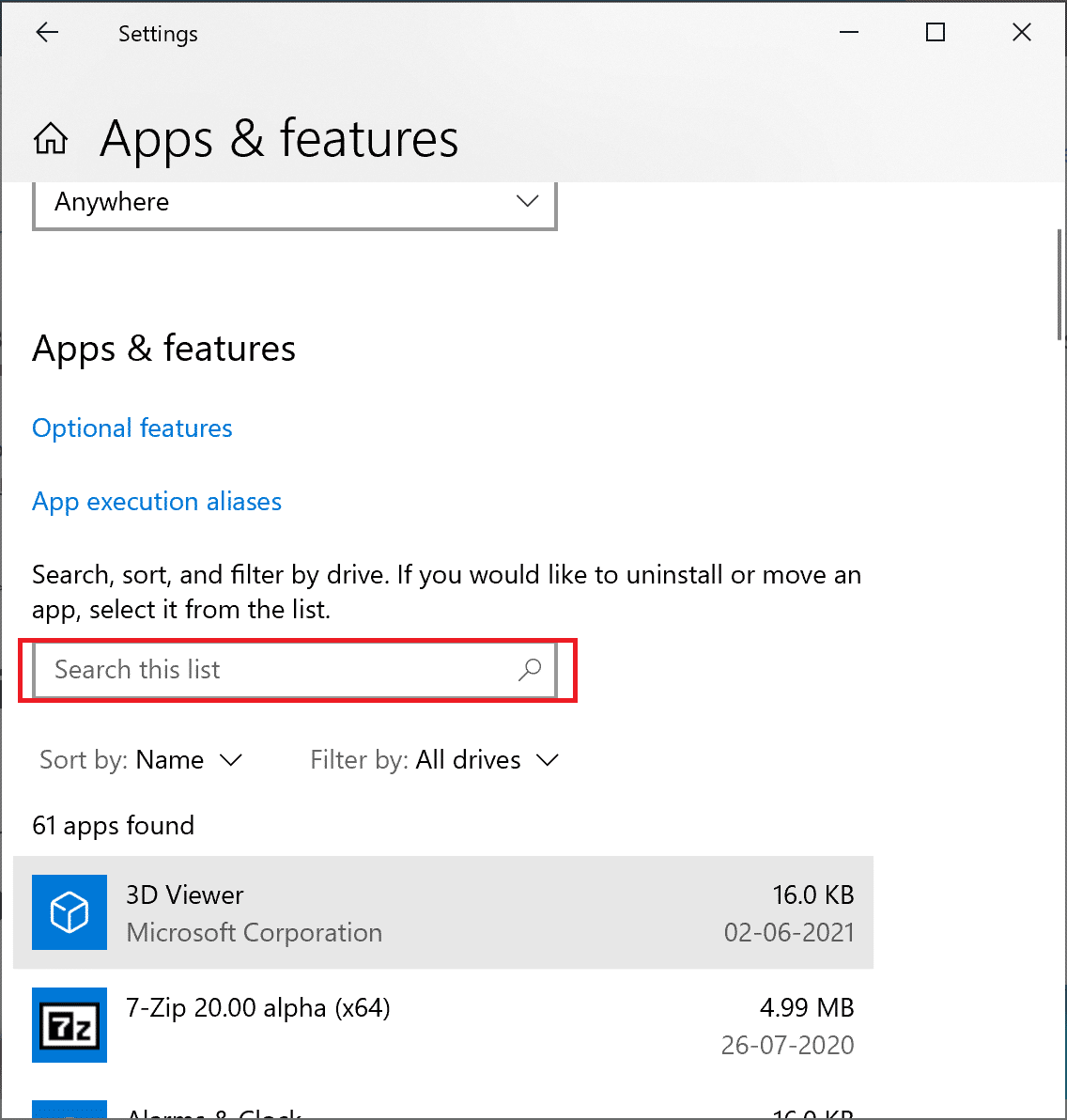
3. Cliquez sur Destiny 2 dans le résultat de la recherche et sélectionnez Désinstaller .
Remarque : ci-dessous, un exemple est donné en utilisant Steam .
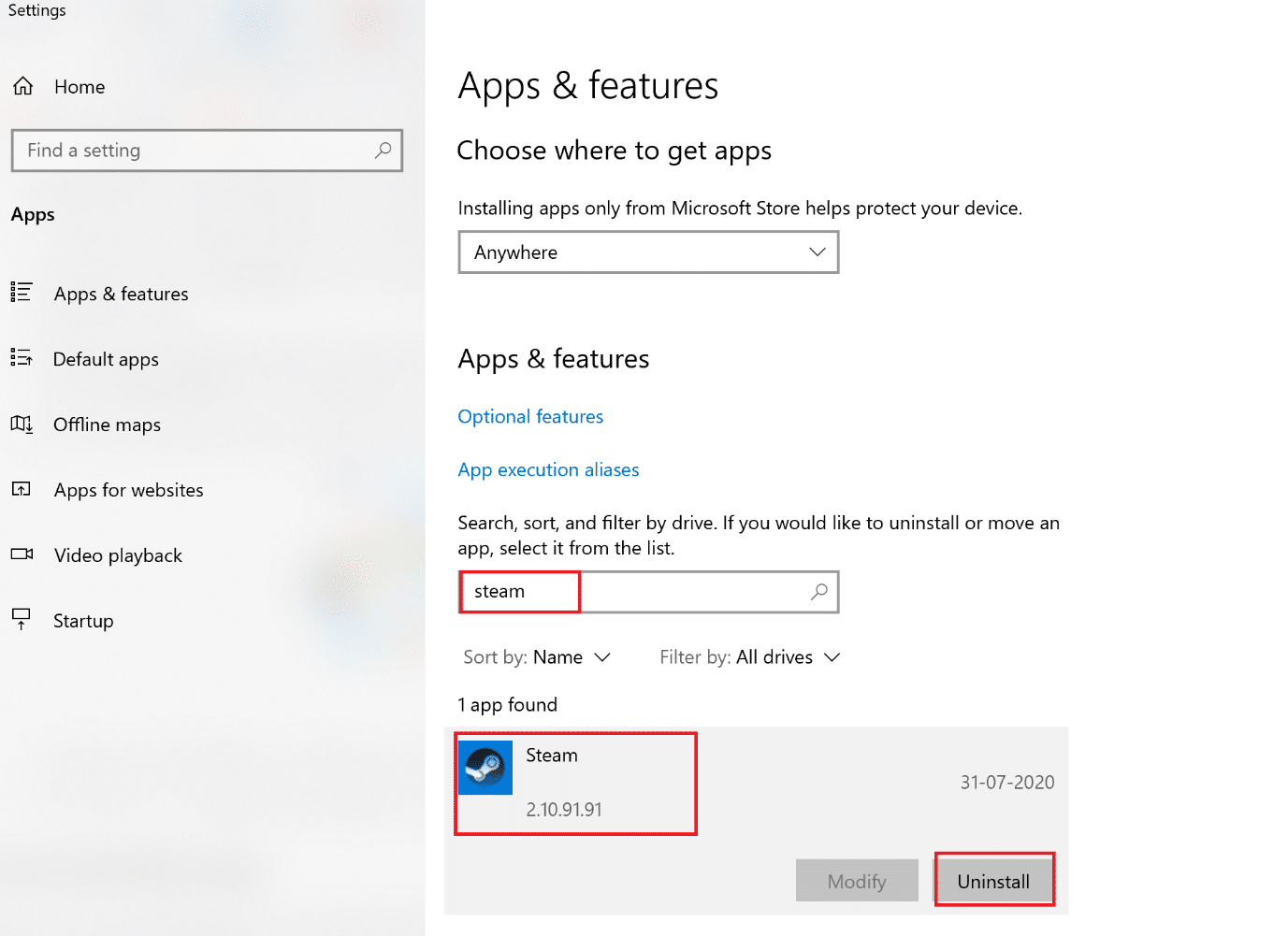
4. Attendez que le jeu soit désinstallé.
5. Lancez Steam ou l'application que vous utilisez pour jouer à des jeux et réinstallez Destiny 2 .
Les fichiers de jeu corrompus sur votre PC, le cas échéant, sont maintenant supprimés et le code d'erreur Destiny 2 Broccoli corrigé.
Méthode 11 : exécuter le diagnostic de la mémoire Windows
Dans le cas où ladite erreur persiste, il existe une probabilité de problèmes matériels avec votre ordinateur. Pour diagnostiquer ces problèmes, implémentez cette méthode. L'application de diagnostic de la mémoire Windows analysera les composants matériels de votre ordinateur pour rechercher les problèmes. Par exemple, si la RAM de votre PC fonctionne mal, l'application de diagnostic vous fournira des informations à ce sujet afin que vous puissiez faire vérifier ou remplacer la RAM. De même, nous exécuterons cet outil pour diagnostiquer des problèmes avec le matériel système qui affecte le gameplay.
1. Tapez Diagnostic de la mémoire Windows dans la zone de recherche Windows . Ouvrez-le à partir d'ici.
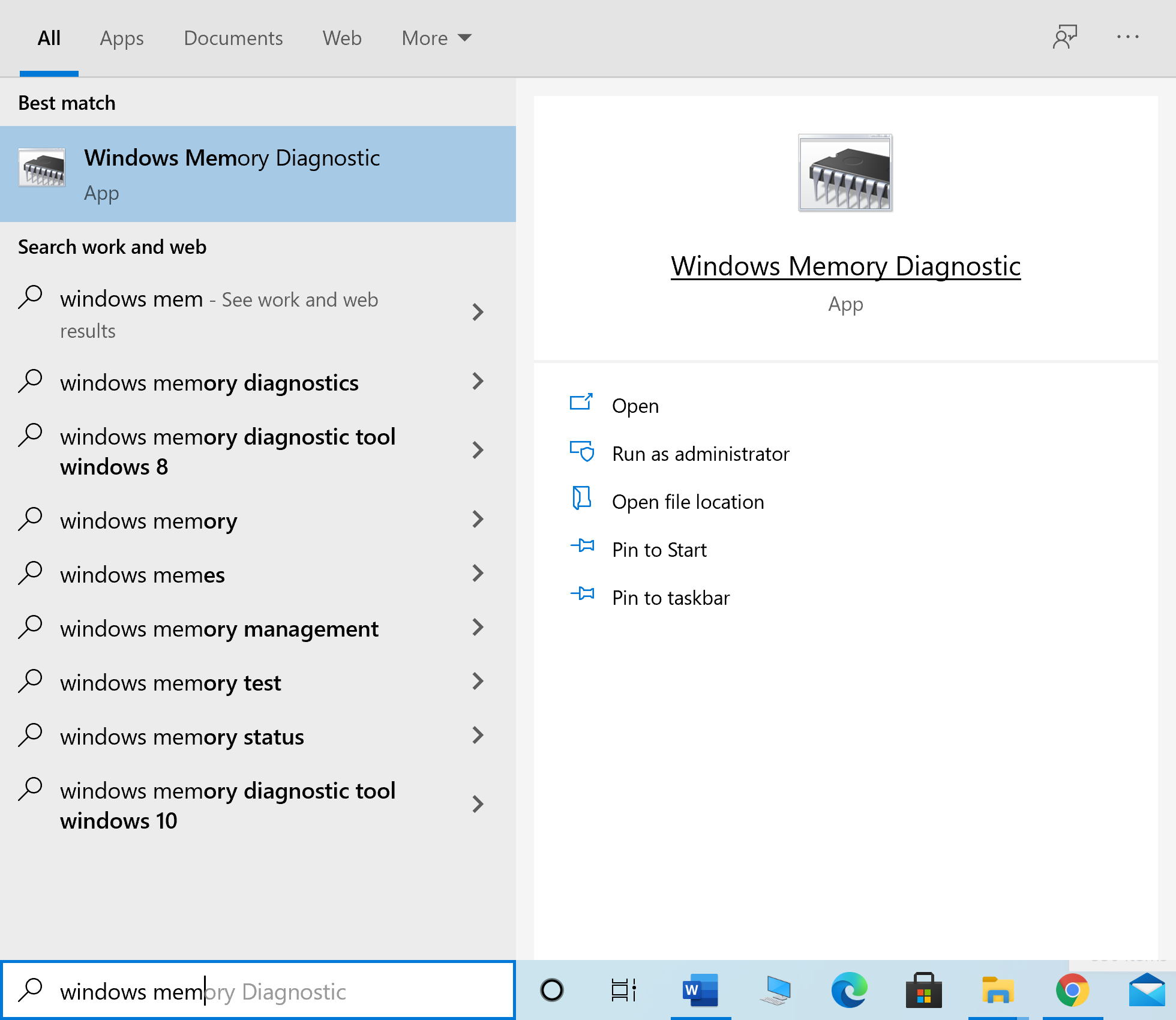
2. Cliquez sur Redémarrer maintenant et recherchez les problèmes (recommandé) dans la fenêtre contextuelle.
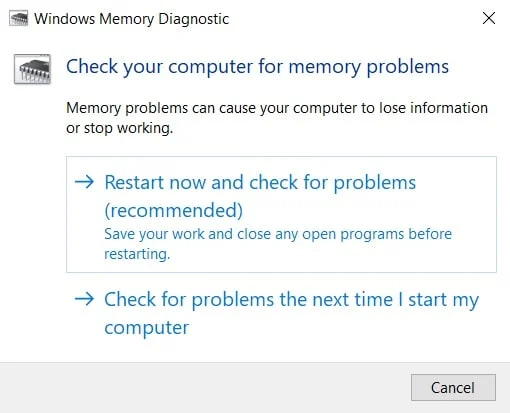
3. L'ordinateur redémarrera et lancera les diagnostics.
Remarque : Le processus peut prendre un certain temps. Ne pas éteindre la machine pendant le processus.
4. L'ordinateur redémarrera une fois le processus terminé.
5. Pour afficher les informations de diagnostic, accédez à Observateur d' événements , comme indiqué.
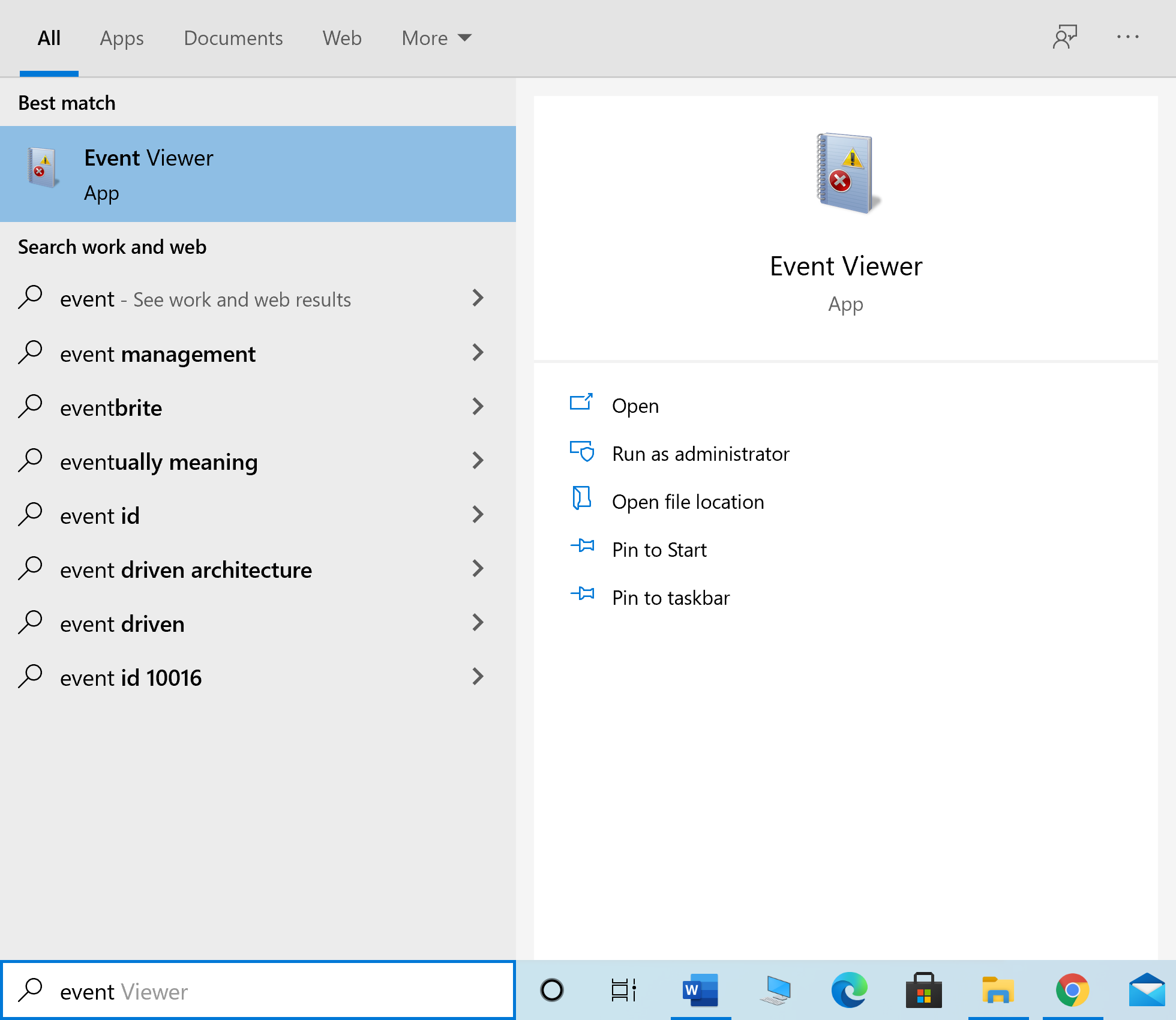
6. Accédez à Journaux Windows > Système dans le volet gauche de la fenêtre Observateur d'événements.
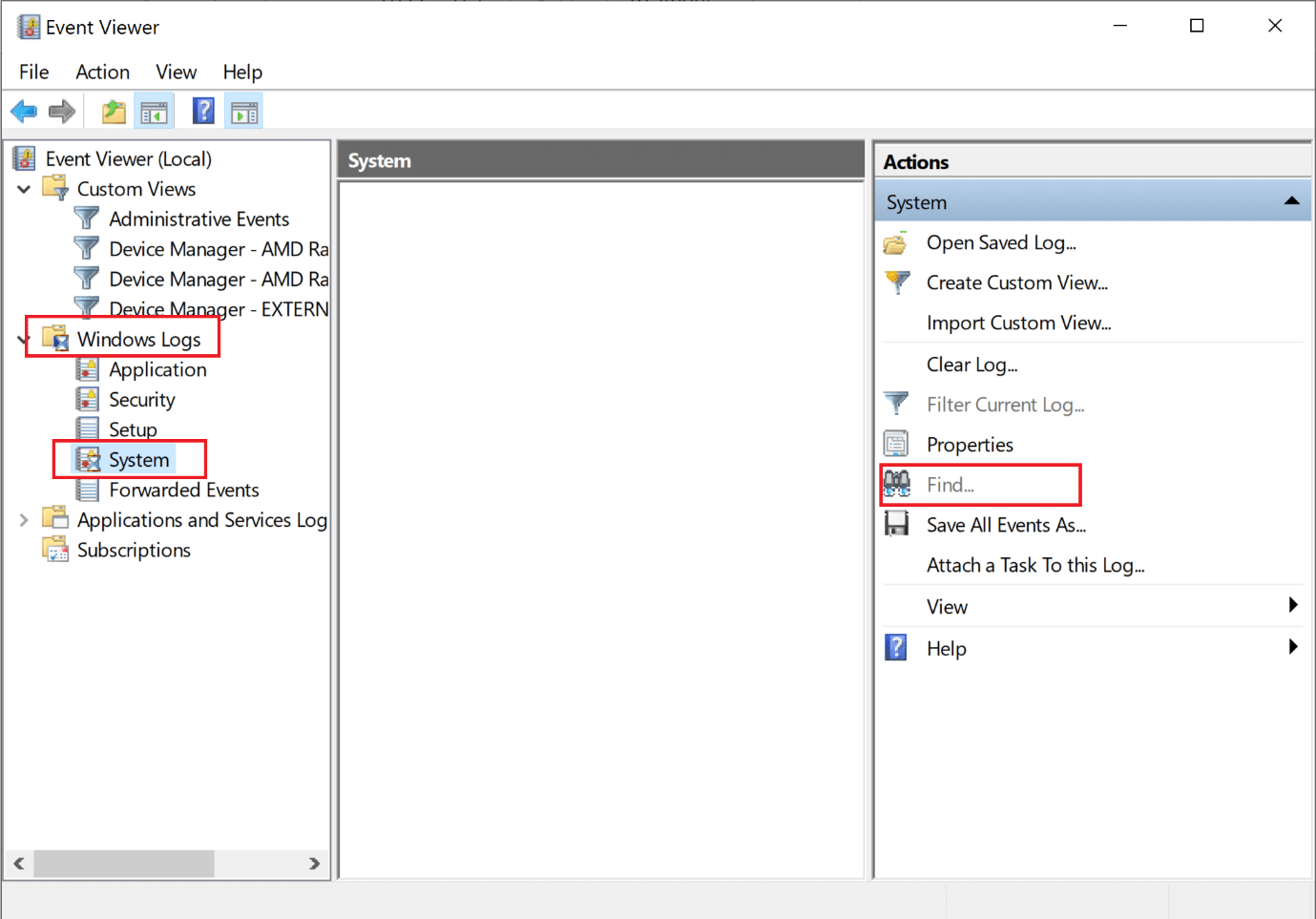
7. Cliquez sur Rechercher dans le volet Actions sur le côté droit.
8. Tapez MemoryDiagnostic et sélectionnez Rechercher suivant .
9. Vérifiez la fenêtre de l'Observateur d'événements pour les informations affichées sur le matériel défectueux , le cas échéant.
10. Si le matériel s'avère défectueux, faites-le vérifier ou remplacer par un technicien.
Conseillé:
- Correction de l'erreur Fallout 3 Ordinal 43 Not Found
- Correction de l'erreur Minecraft n'a pas pu écrire le vidage de base
- Comment ouvrir les jeux Steam en mode fenêtré
- Comment réparer iCUE ne détectant pas les appareils
Nous espérons que ce guide vous a été utile et que vous avez pu corriger le code d'erreur Broccoli de Destiny 2 sur votre ordinateur portable/de bureau Windows 10. Faites-nous savoir quelle méthode a le mieux fonctionné pour vous. De plus, si vous avez des questions ou des suggestions concernant cet article, n'hésitez pas à les déposer dans la section des commentaires ci-dessous.
